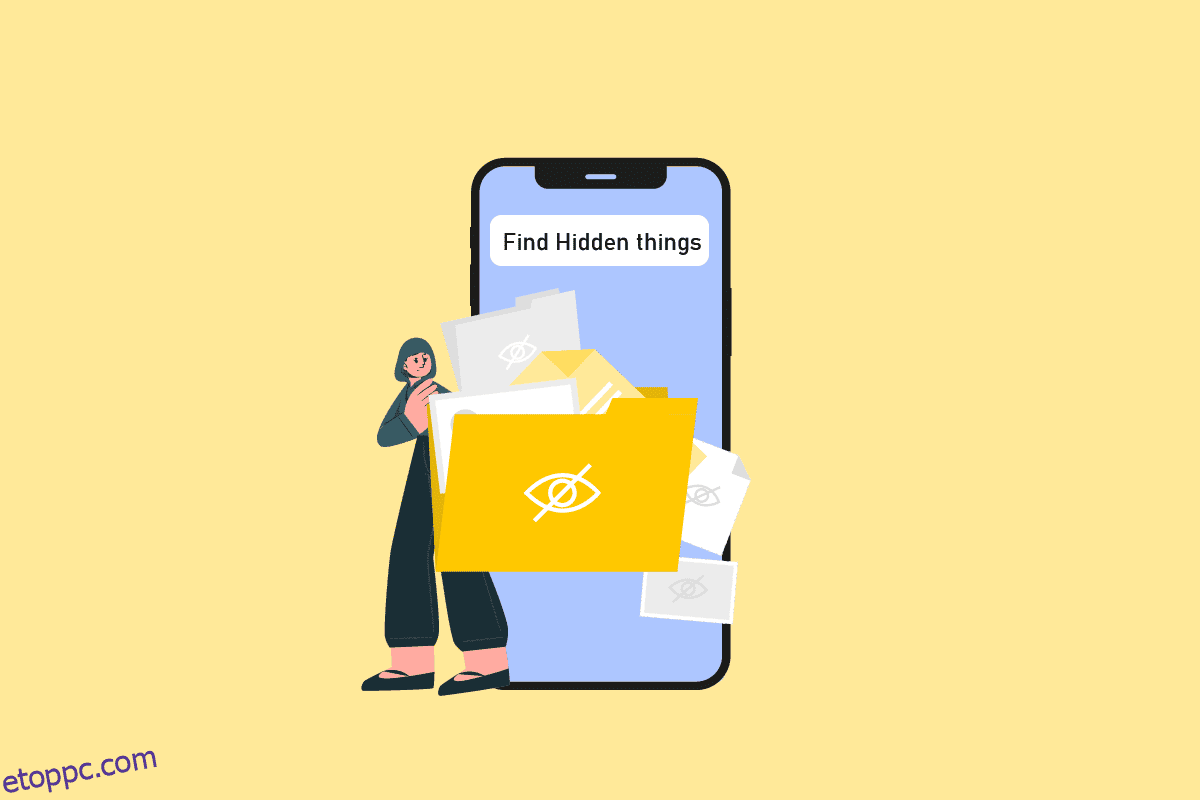Kezdetben, amikor az iPhone-t bemutatták, a következő néhány évben szinte semmilyen testreszabási lehetőség nem volt elérhető iOS-eszközökön. Ugyanakkor az Android mindig is a testreszabásáról volt ismert, és az is marad. Az idő múlásával az Apple megváltoztatta felhasználói felületét, hogy a tömegek számára vonzó legyen, és minden frissítéssel új testreszabási lehetőségeket adott a vezérlőközponttól a kezdőképernyő widgetjéig. Az iOS 12 bevezette a Képernyőidő funkciót korlátozási lehetőségekkel, amely lehetővé teszi a felhasználók számára, hogy elrejtsenek iPhone-on lévő alkalmazásokat, fényképeket stb. Ha valaki tippeket keres ugyanerre vonatkozóan, mutatunk egy hasznos útmutatót, amely megtanítja, hogyan találhat rejtett dolgokat iPhone-on. Azt is megtudhatja, hogyan találhat rejtett fotókat iPhone-on és rejtett iMessages üzeneteket iPhone-on.
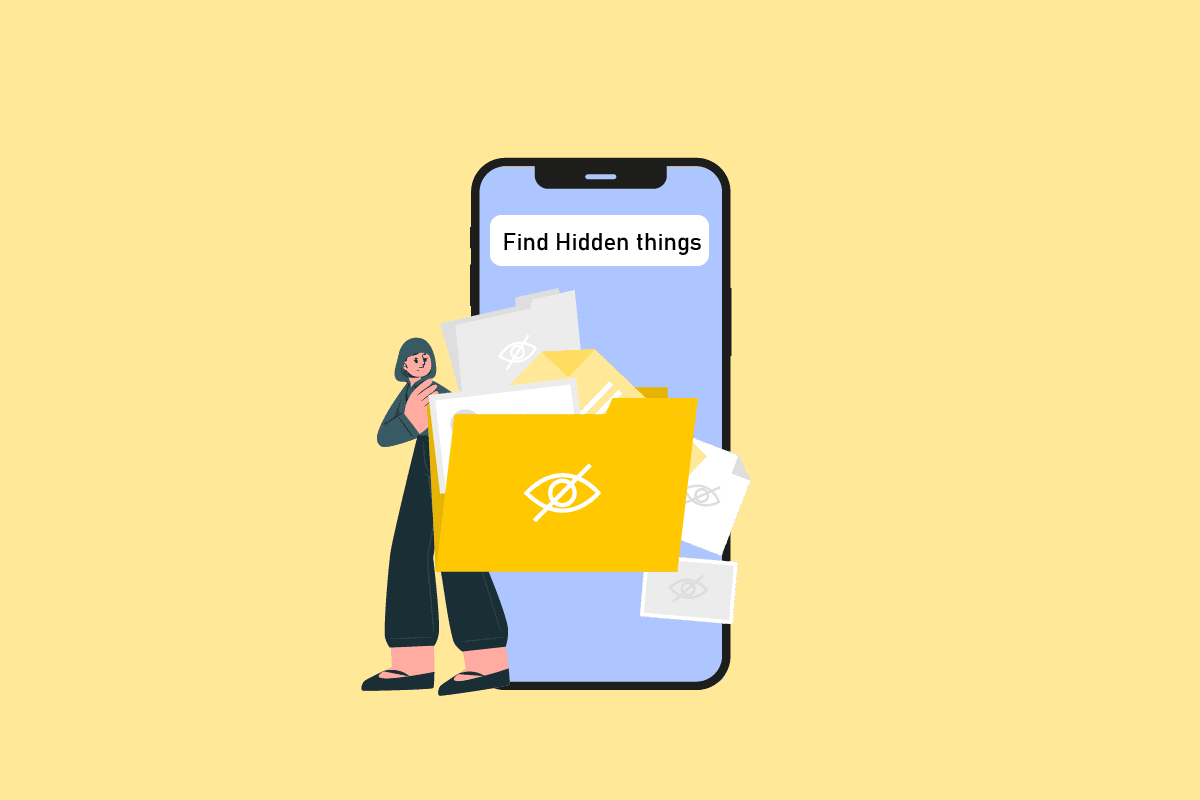
Tartalomjegyzék
Hogyan találhat rejtett dolgokat iPhone-on
Olvassa el ezt az útmutatót, hogy megtalálja azokat a lépéseket, amelyek elmagyarázzák, hogyan találhat meg rejtett dolgokat az iPhone készüléken, hasznos illusztrációkkal a jobb megértés érdekében.
Van mód az alkalmazások elrejtésére az iPhone-on?
Igen, többféleképpen is elrejtheti az alkalmazásokat az iPhone készüléken.
Hogyan találhat rejtett alkalmazásokat iPhone-on
Számos módja van a rejtett alkalmazások megtalálásának az iPhone készüléken. A rejtett alkalmazásokat úgy találhatja meg, ha a kezdőképernyőn keres, vagy kikapcsol bizonyos beállításokat, például a tartalom- és adatvédelmi korlátozásokat. Kövesse az alábbi módszereket az elrejtett dolgok megtalálásához az iPhone készüléken.
1. lehetőség: Alapvető módszerek
Kövesse a megadott alapvető módszereket.
- Bármely rejtett alkalmazás megnyitásához rákereshet a reflektorfényben lévő keresésre úgy, hogy a kezdőképernyőn bárhol lefelé húzza az ujját.
- Lépjen a jobb oldali utolsó kezdőképernyőre, és nyissa meg az alkalmazásokat az alkalmazáskönyvtárból.
2. lehetőség: Törölje a Rejtett kezdőlap jelölését
A rejtett kezdőképernyő visszaállításához kövesse az alábbi lépéseket:
1. Tartsa lenyomva bárhol a kezdőképernyőt, amíg az alkalmazások enyhén remegni nem kezdenek.
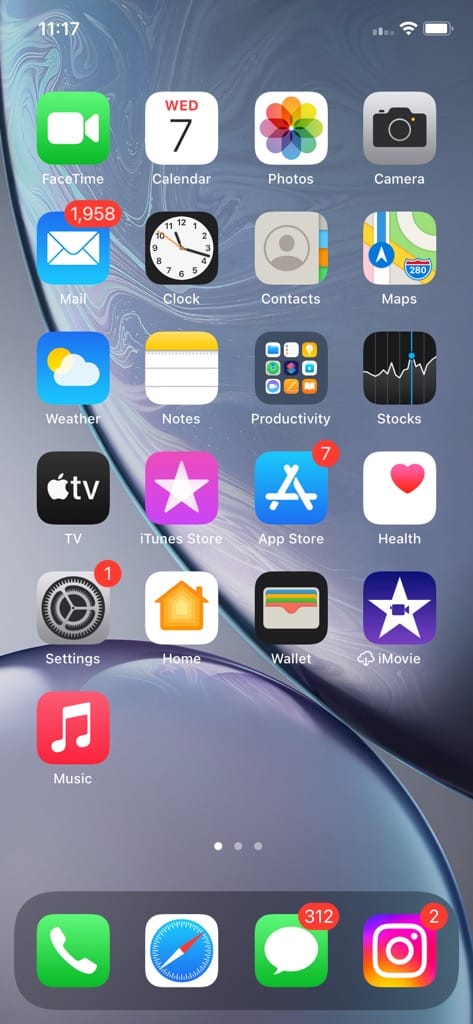
2. Érintse meg a pontokat az összes kezdőképernyő megtekintéséhez.
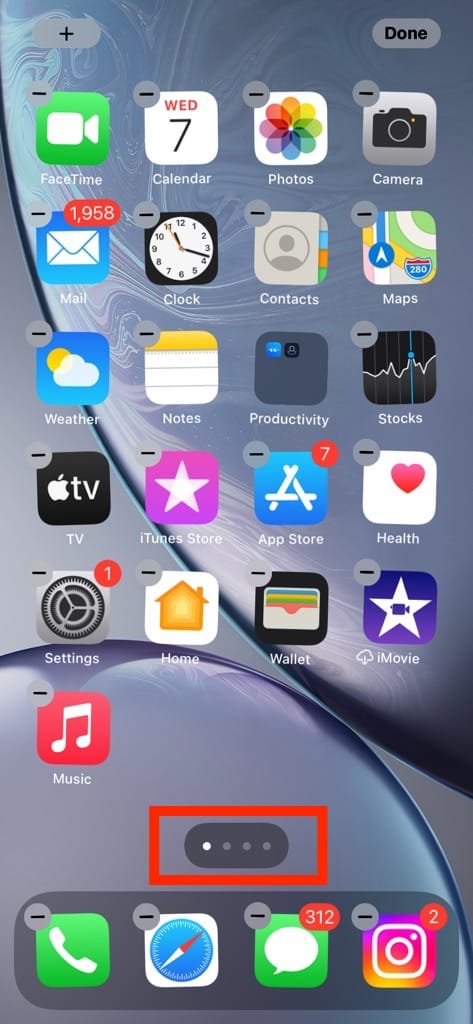
3. A kezdőképernyőn is szerkesztheti az oldalakat. Jelölje be a rejtett oldal alatti kört, és érintse meg a Kész gombot.
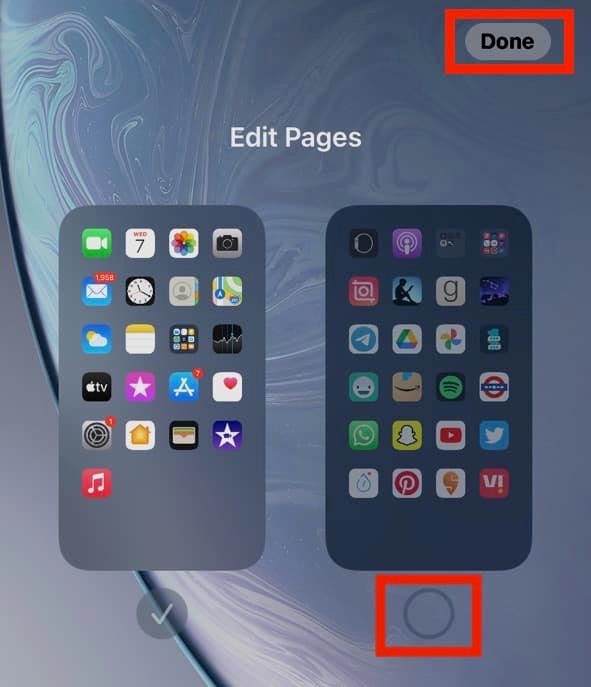
Van olyan alkalmazás, amely elrejti az alkalmazásokat iPhone-on?
Igen, vannak olyan alkalmazások, amelyek elrejthetik az alkalmazásokat az iPhone készüléken. Az egyik legnépszerűbb alkalmazás az Alkalmazászár, Alkalmazások elrejtése és Alkalmazások zárolása.
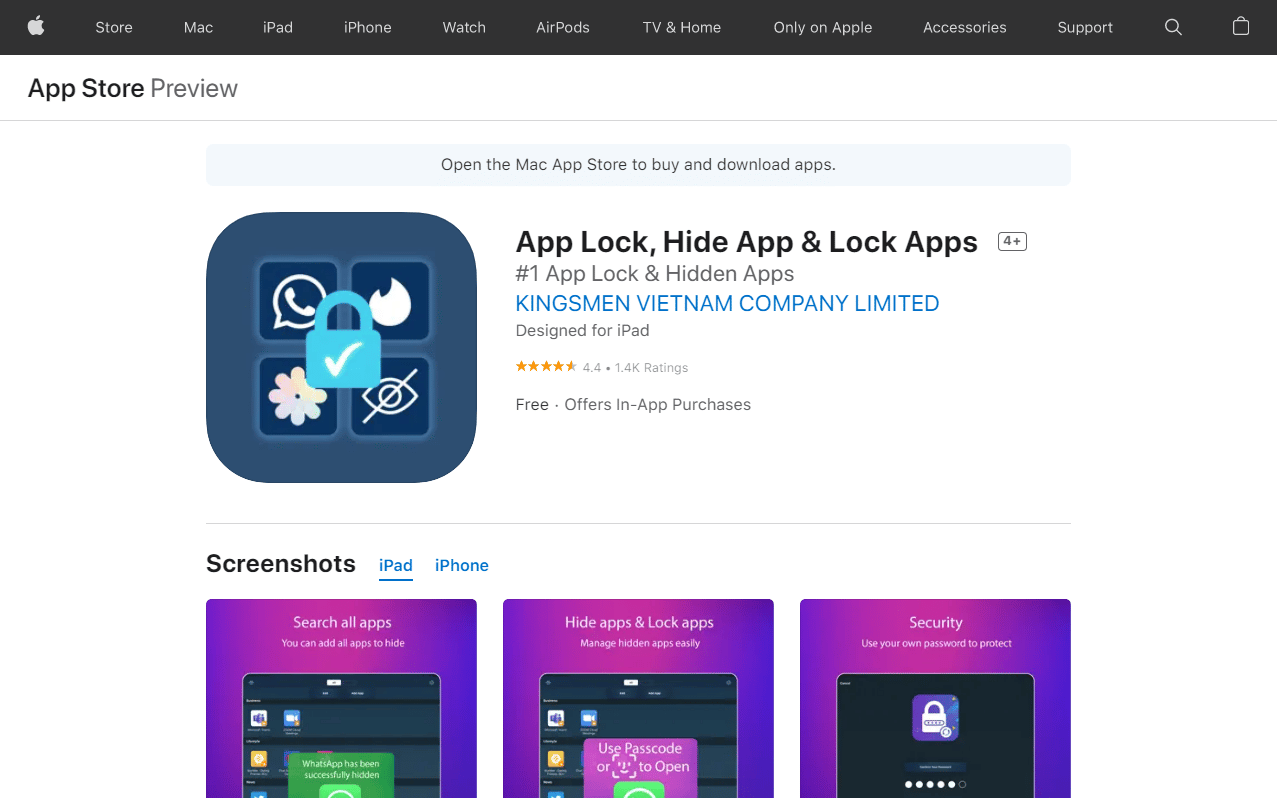
Hogyan találhat rejtett elemeket iPhone-ján
Ebben az útmutatóban különféle módokat osztottunk meg többféle fájltípus megtalálására, például rejtett fényképek, alkalmazások, üzenetek, jegyzetek stb. megkeresésére. Folytassa az olvasást, hogy többet megtudjon arról, hogyan találhat meg rejtett dolgokat az iPhone készüléken.
Lehet titkos mappát az iPhone-on?
Igen, létrehozhat egy titkos mappát, és elrejtheti az alkalmazásokat az iPhone készüléken. Azonban az összes alkalmazás elérhető kereséssel, és látható lesz a kezdőképernyő jobb oldalán található könyvtárban.
Hogyan találhat rejtett fényképeket iPhone-on
Az Apple Photos alkalmazás egy beépített rejtett funkciót kínál, amely elrejti a fényképeket és videókat. A rejtett médiafájlokat a következőképpen tekintheti meg:
1. Nyissa meg a Fotók alkalmazást.
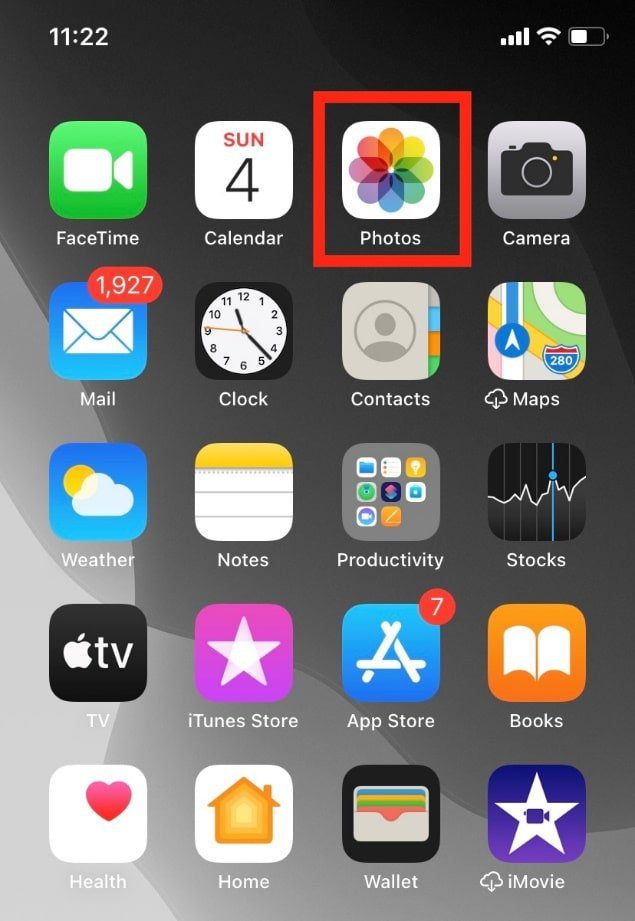
2. Érintse meg az Albumok pontot.
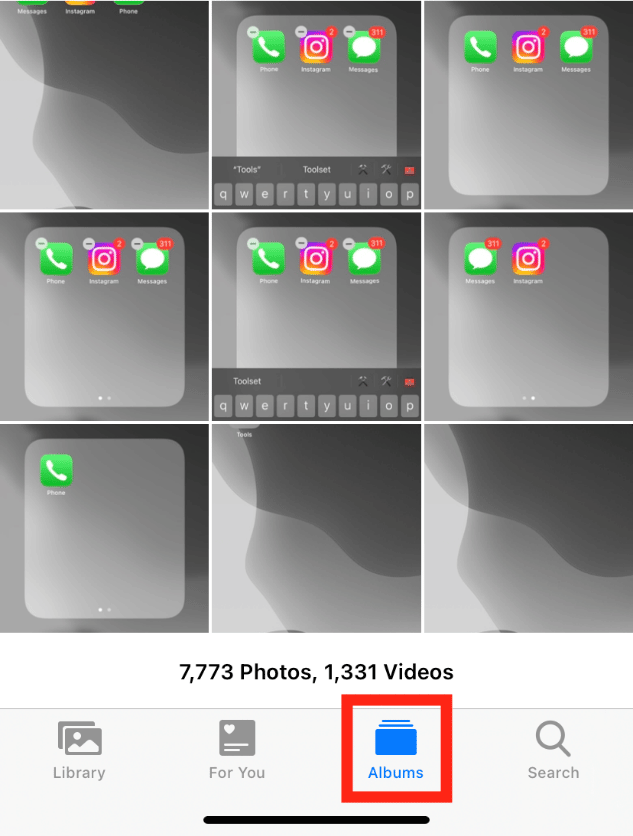
3. Csúsztassa lefelé az ujját, és érintse meg a Rejtett elemet a rejtett fényképek megkereséséhez az iPhone készüléken.
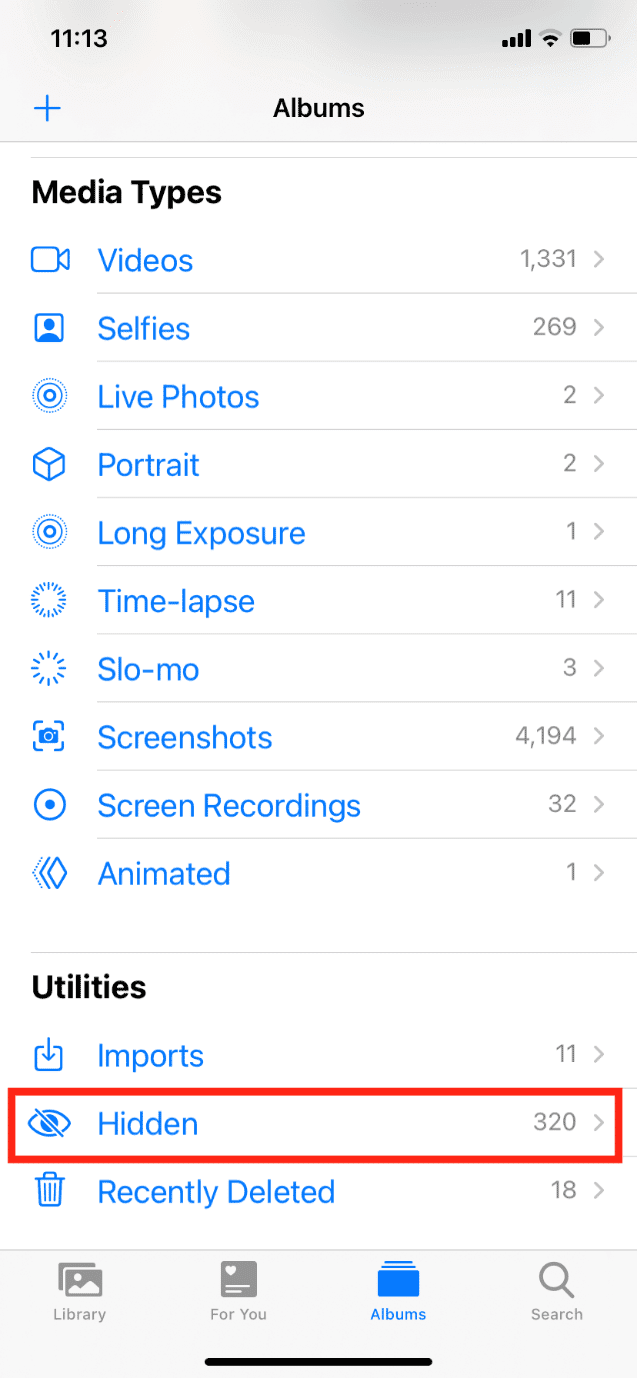
Hogyan lehet elrejteni a médiafájlokat iPhone-on
Az alábbi lépések végrehajtásával elrejtheti a médiafájlokat az iPhone készüléken:
1. Nyissa meg a Fotók alkalmazást.
2. Nyissa meg az elrejteni kívánt médiafájlt. Itt egy fényképet választottunk.
3. Ezután érintse meg a megosztás ikont a bal alsó sarokban.
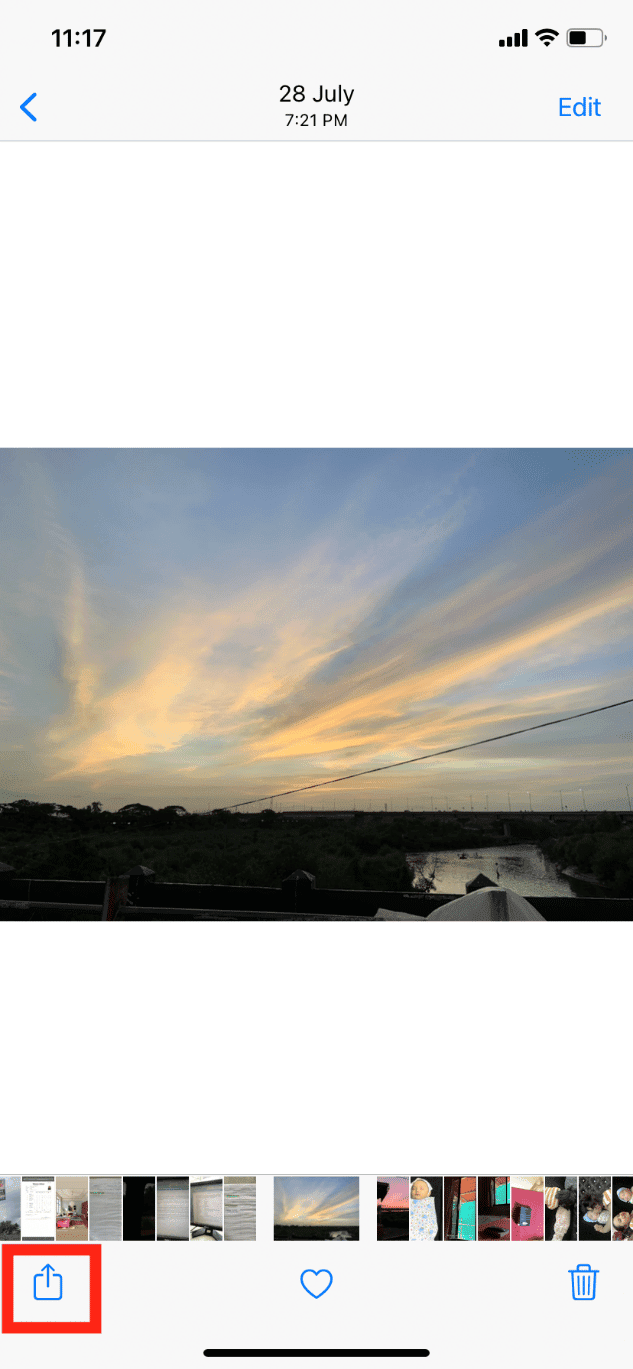
4. Húzza lefelé az ujját, és érintse meg az Elrejtés gombot.
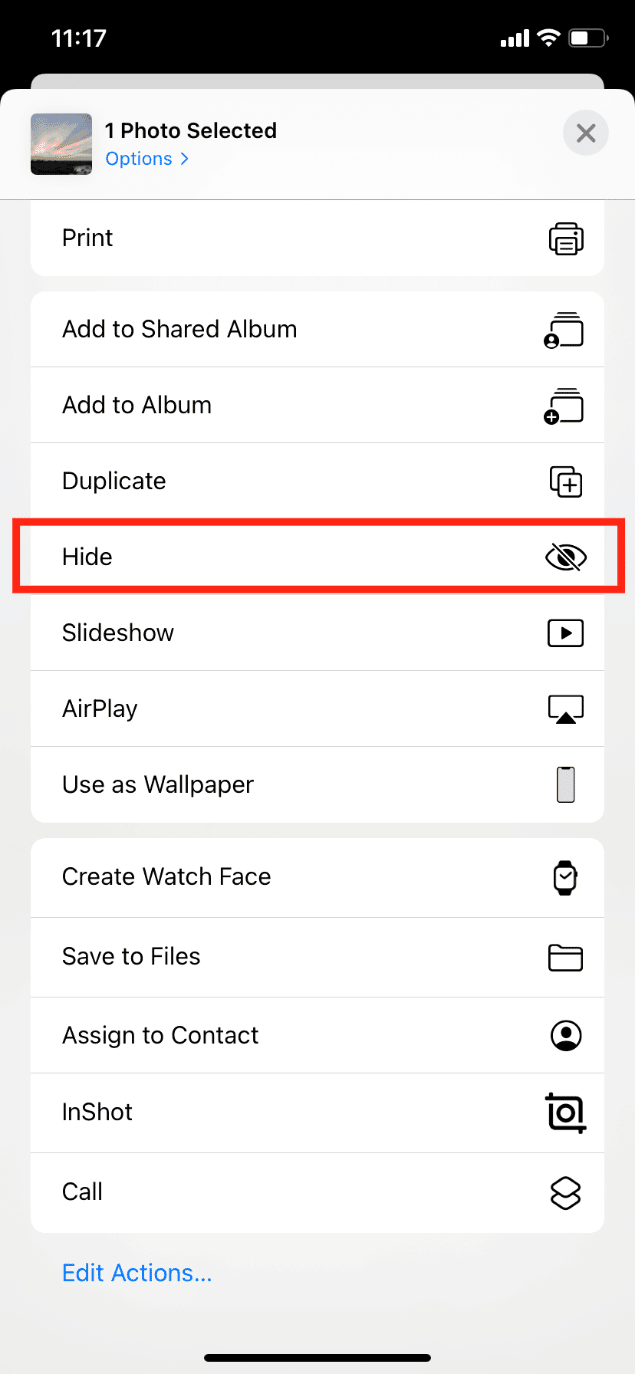
5. Erősítse meg a Fénykép elrejtése lehetőség megérintésével.
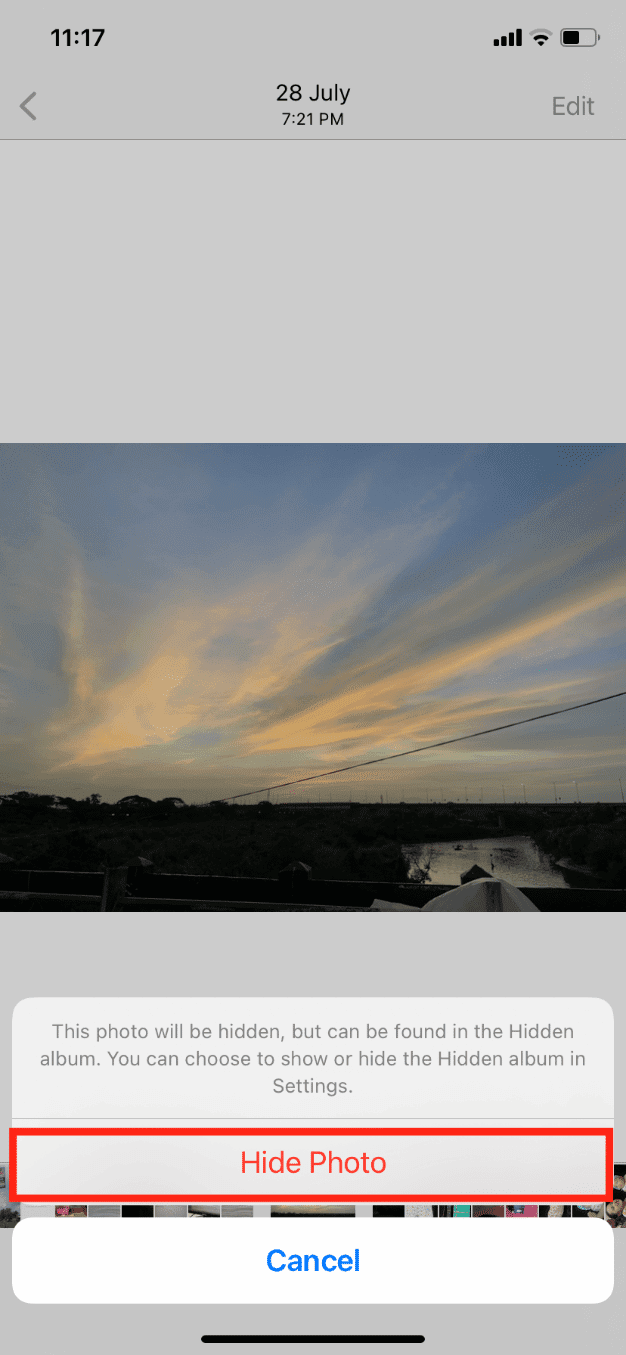
Hogyan lehet megjeleníteni a médiafájlokat iPhone-on
Néhány lépésben könnyedén felfedheti a médiafájlokat az iPhone készüléken. Kövesse az alábbi lépéseket:
1. Indítsa el a Fotók alkalmazást, és érintse meg az Albumok elemet.
2. Húzza ujját lefelé, és érintse meg a Rejtett elemet a Segédprogramok alatt.
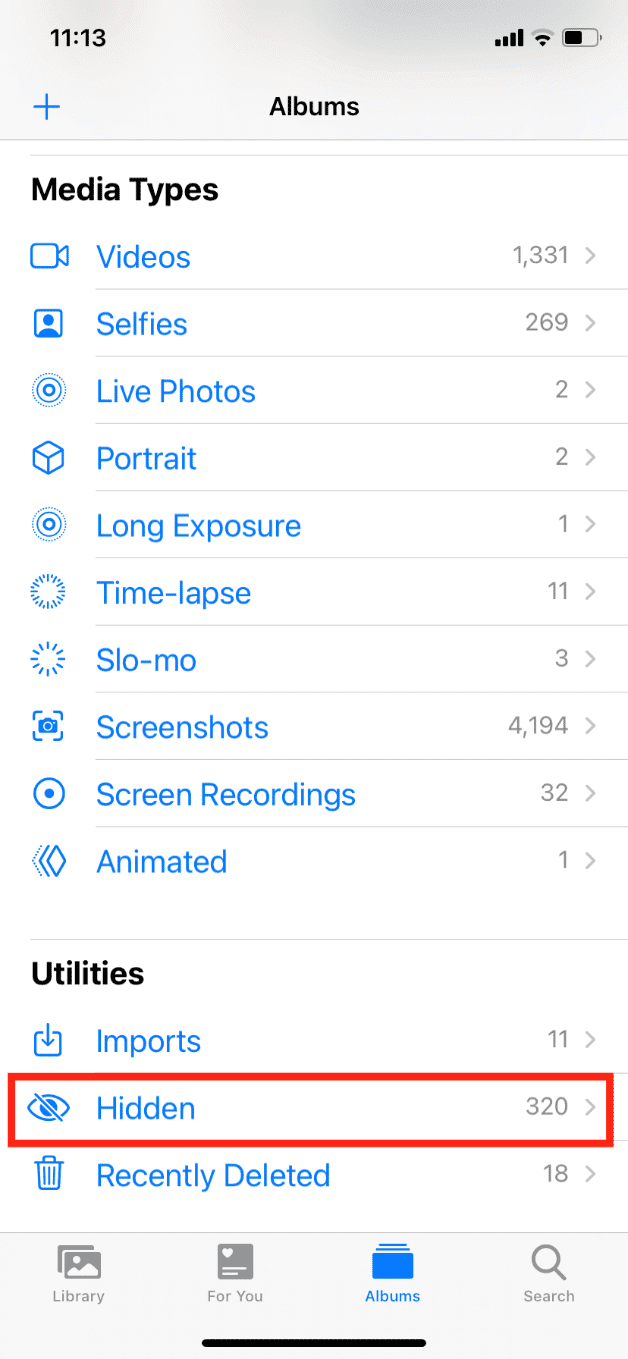
3. Nyissa meg az elrejteni kívánt médiafájlt.
4. Érintse meg a megosztás ikont > Elrejtés.
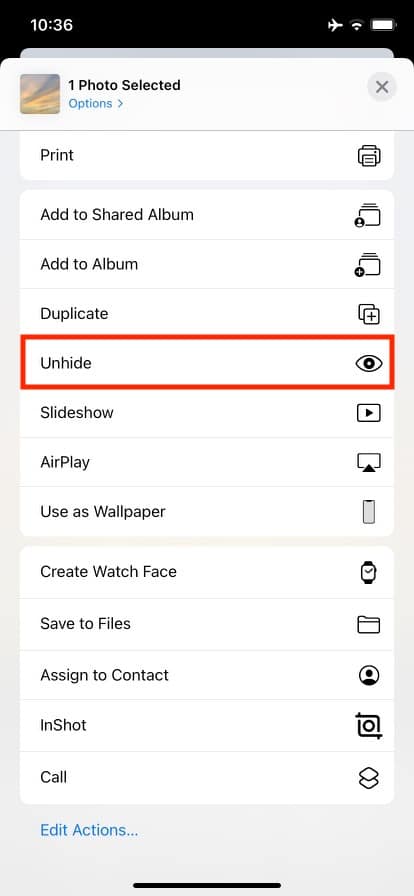
A kiválasztott médiafájl átkerül a rejtett albumból a fényképalbumba.
A fotók rejtett funkciójának bekapcsolása
Ha nem látja a rejtett opciót a Fotók alkalmazásban, be kell kapcsolnia a beállításoknál. Kövesse az alábbi lépéseket:
1. Nyissa meg a Beállítások alkalmazást iPhone-ján.
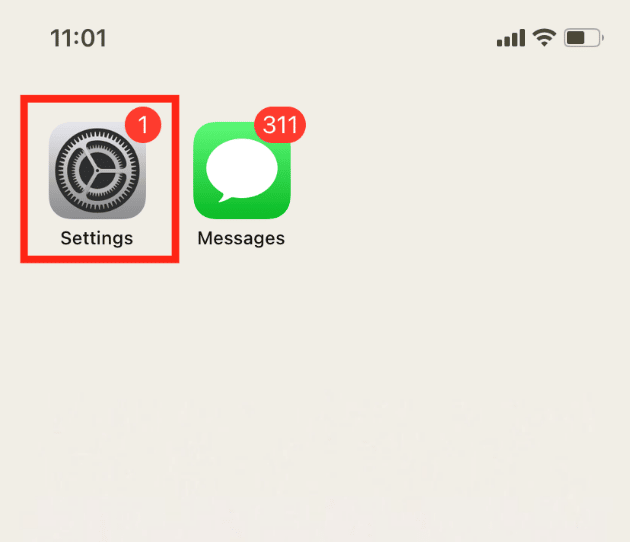
2. Lapozzon lefelé, és érintse meg a Fényképek elemet.
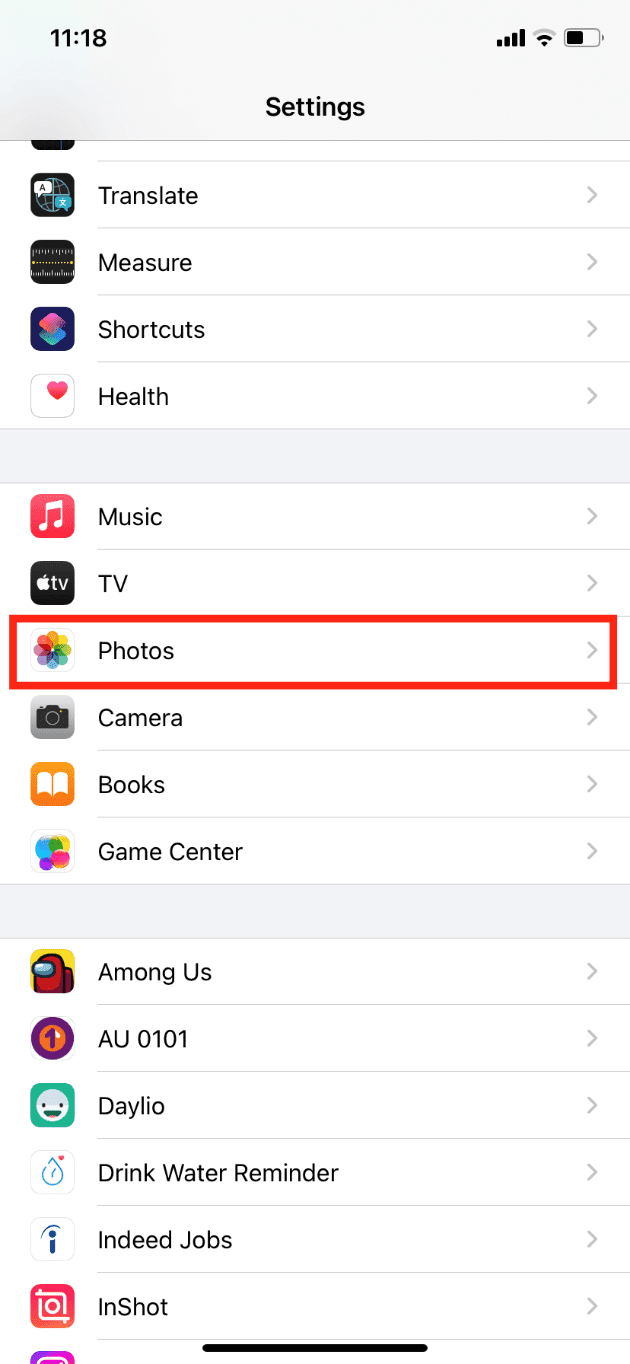
3. Kapcsolja be a Rejtett album kapcsolót.
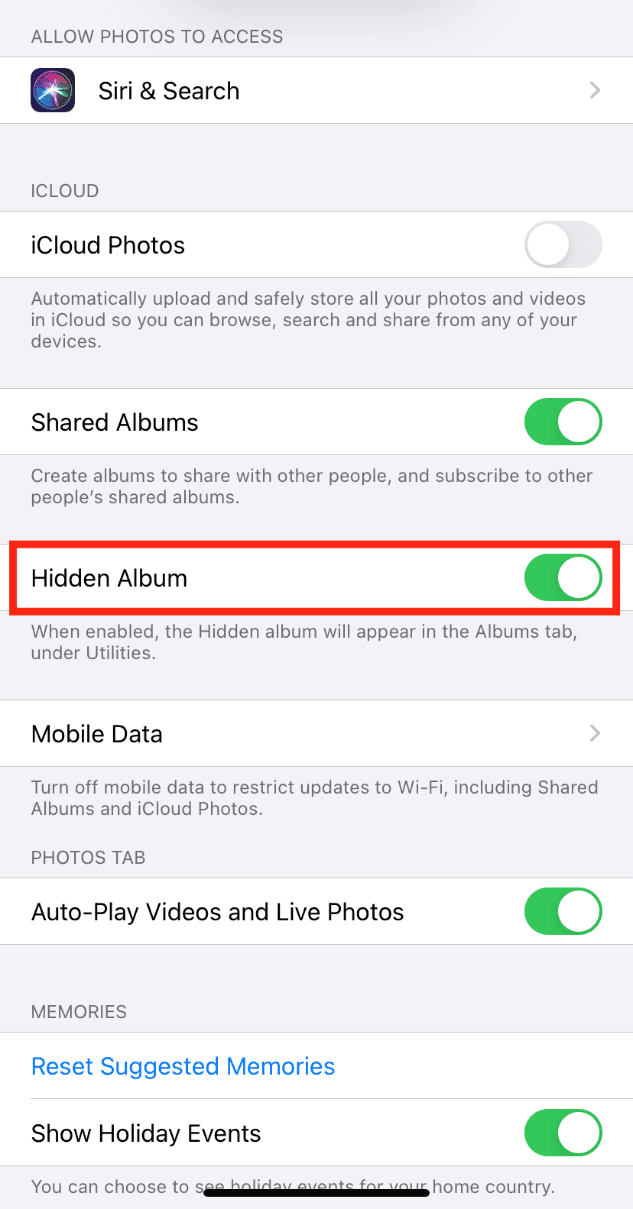
Van titkos szöveges alkalmazás iPhone-hoz?
Igen. Számos titkos szöveges alkalmazás létezik az iPhone-felhasználók számára az adatvédelmi beállításokhoz és a biztonságos adatgyűjtési feltételekhez. Íme néhány biztonságos üzenetküldő alkalmazás gyors listája.
1. Jel
Ugyanazok a fejlesztők hozták létre, akik a WhatsApp-ot alapították. Jel előnyben részesítjük, mert ez a legbiztonságosabb, fejlett titkosítást használ, és nem tárolja az Ön adatait a szerverein.
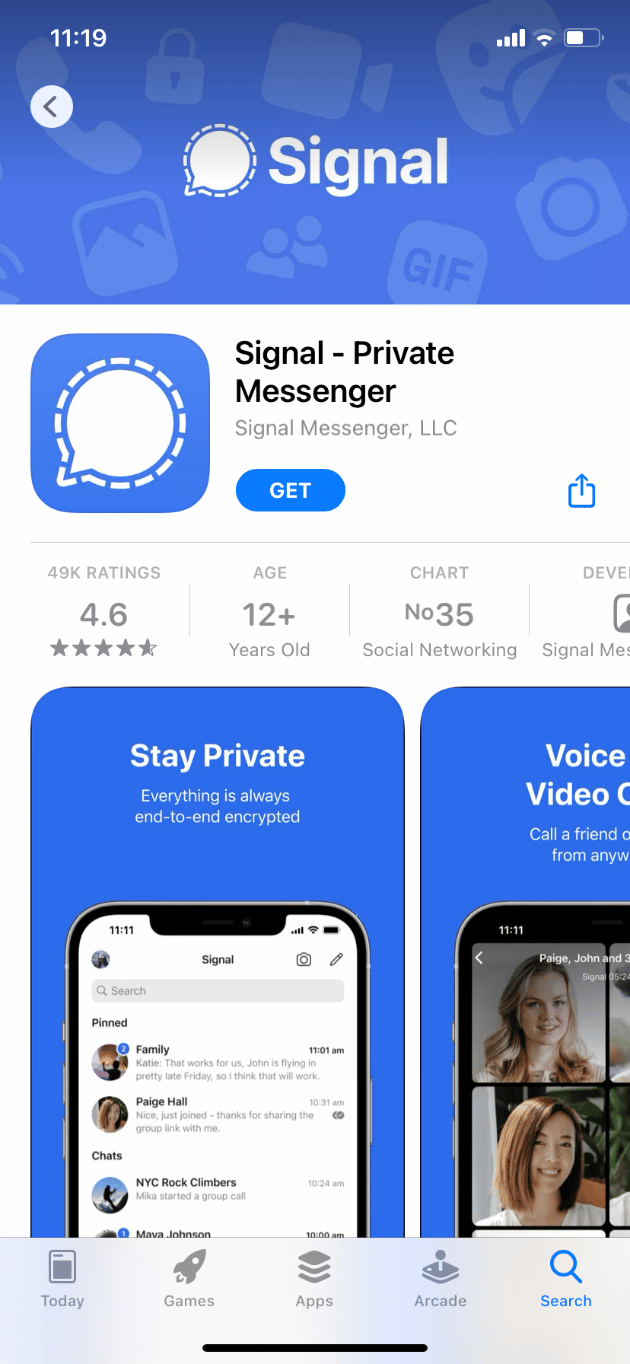
2. Távirat
Egy másik népszerű azonnali üzenetküldő alkalmazás egyedi csoportos felülettel. A legjobb rész kb Távirat az, hogy lehetővé teszi a kommunikációt anélkül, hogy megosztaná telefonszámát.
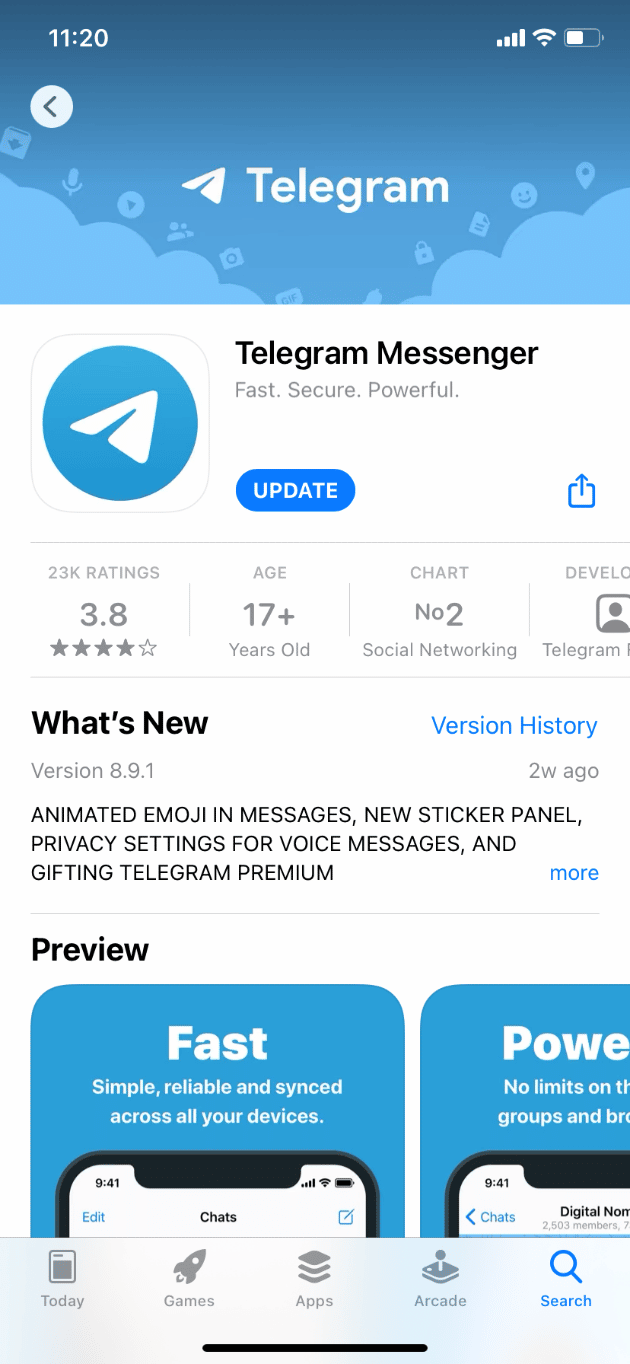
3. Üzenetek
Az Apple beépített azonnali üzenetküldő alkalmazásának köszönhetően nem kell kétszer gondolkodnia a biztonságáról. Azonban az egyetlen hátránya üzenetek Az alkalmazás más platformokon, például Androidon és Windowson nem érhető el.
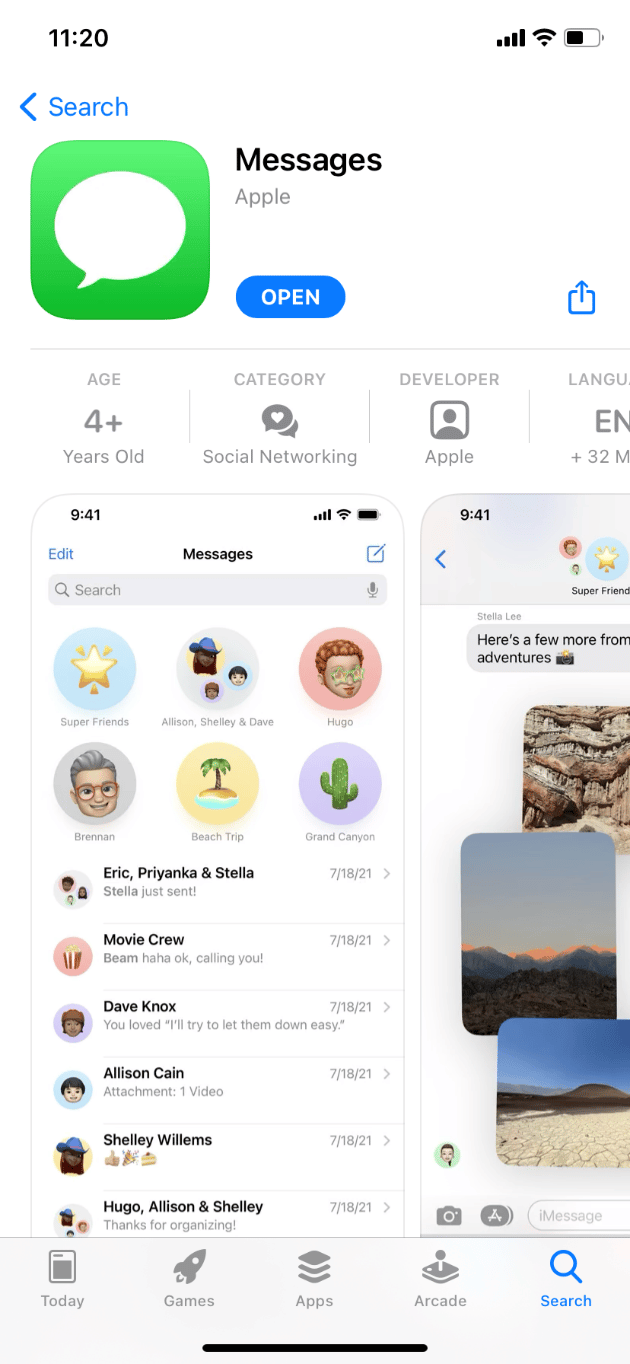
Megjegyzés: Privát csevegést is folytathat a Apple Notes alkalmazás. Olvassa el a következő részt, hogy többet megtudjon róla.
Hogyan küldhet titokban SMS-t iPhone-on
Ez igazán érdekes. Ez a trükk neked való, ha üzenetküldő alkalmazás használata nélkül szeretne csevegni valakivel. Ehhez szüksége lesz a Notes alkalmazásra, és a másik személynek is rendelkeznie kell a Notes alkalmazással bármely Apple-eszközön. Ha nem, ugyanez a módszer alkalmazható bármely platformközi alkalmazásra, mint pl Szó vagy Google Dokumentumok. Így kommunikálhatsz titokban iPhone-on:
1. Nyissa meg a Notes alkalmazást.
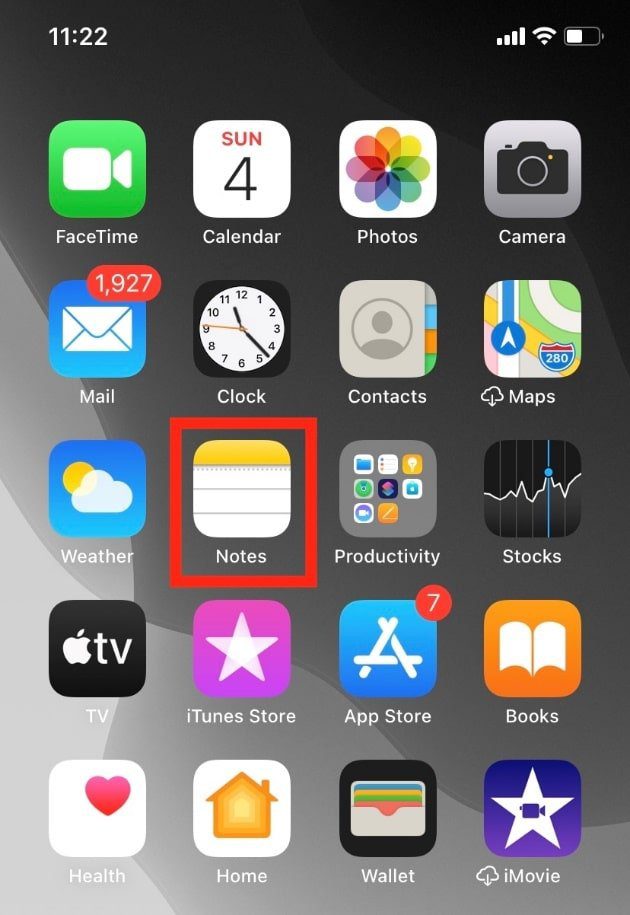
2. Érintse meg az Új jegyzet ikont.
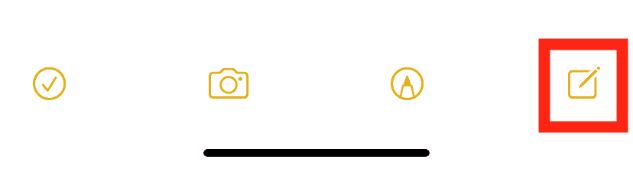
3. Ezután érintse meg a három pont ikont.
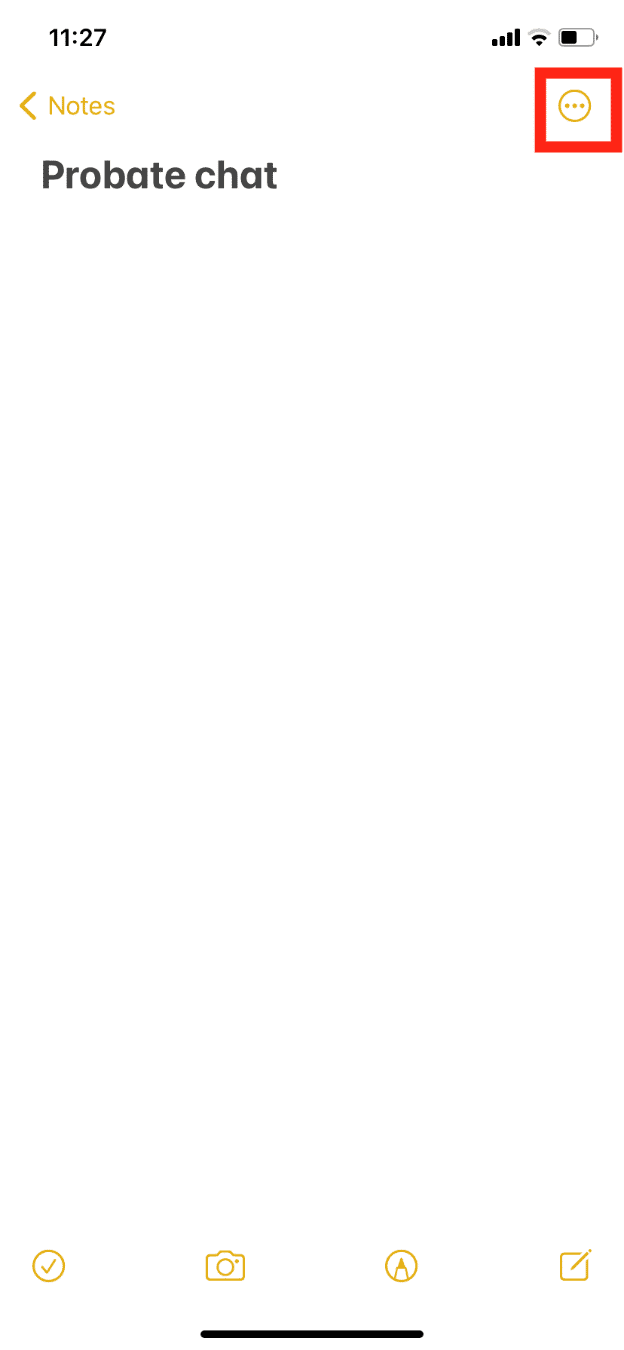
4. Válassza a Jegyzet megosztása lehetőséget.
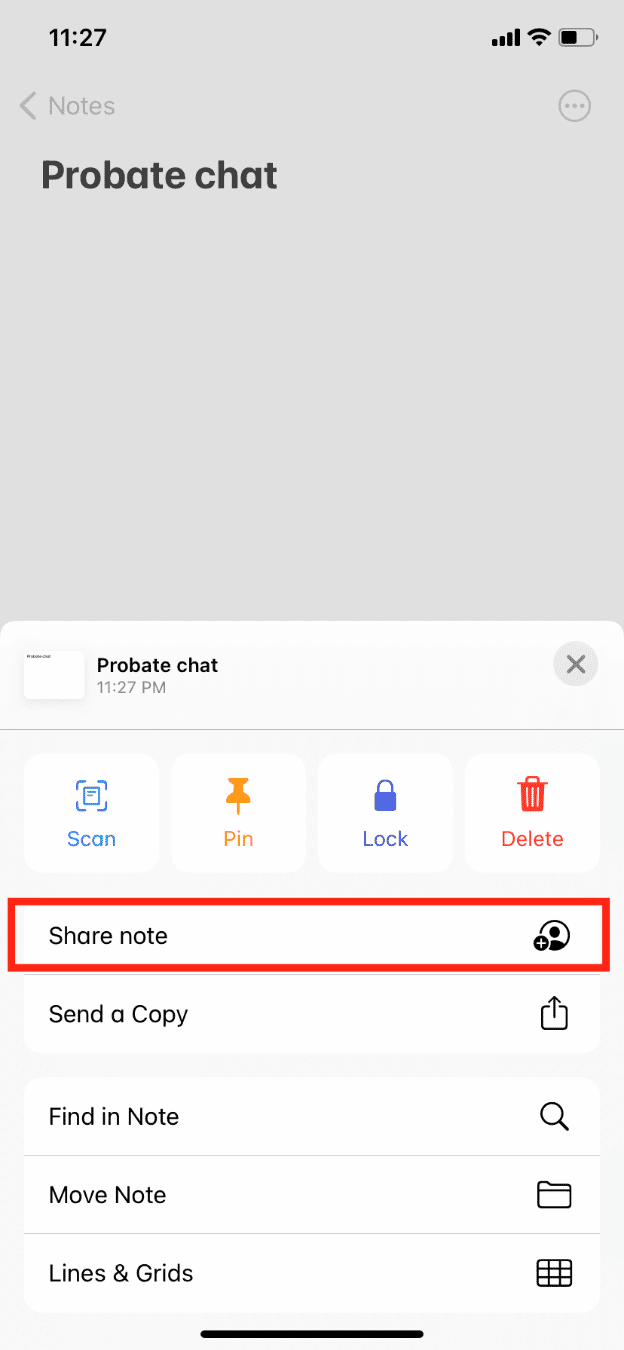
5. Ossza meg a linket azzal a személlyel, akivel csevegni szeretne.
6. Írja be a megosztani kívánt üzenetet.
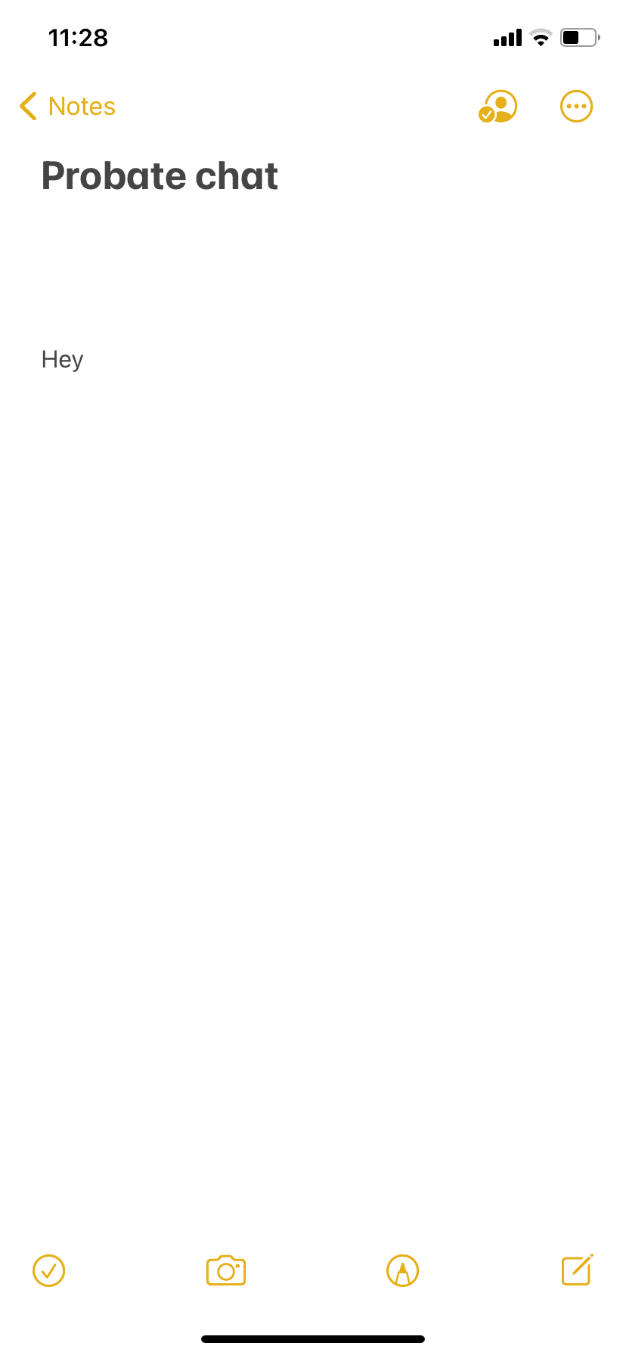
7. Érintse meg a Tevékenység és megosztás beállítások ikont.
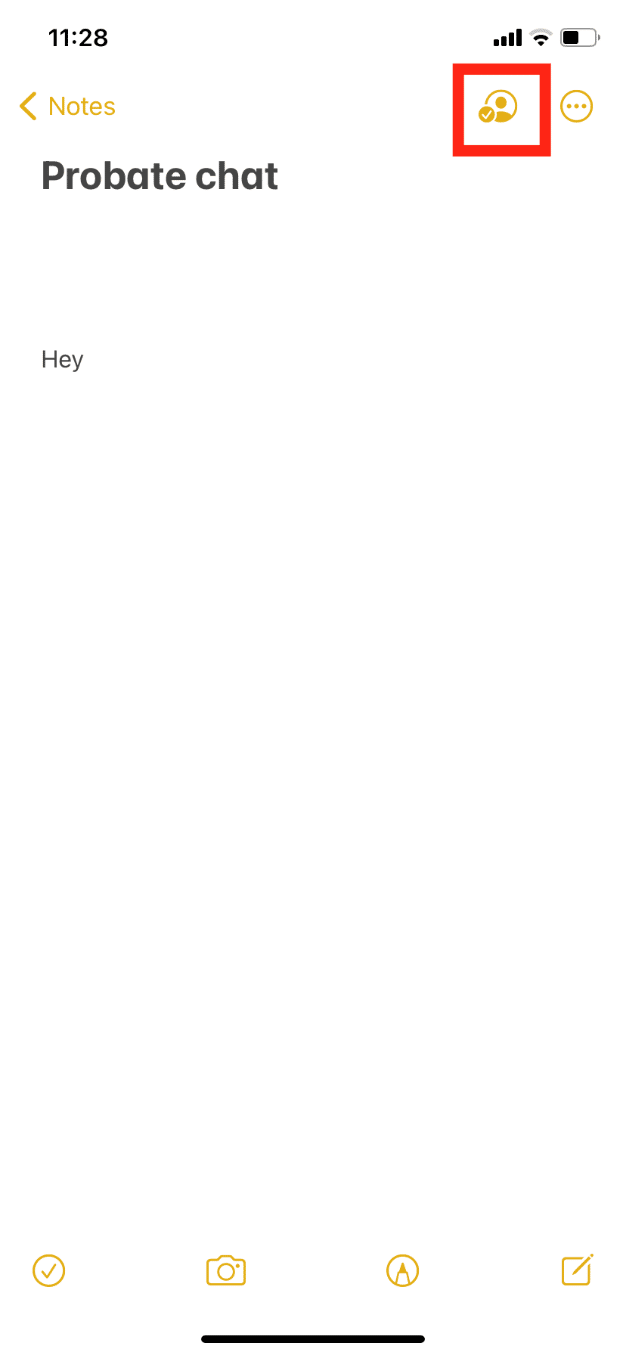
8. Kapcsolja be az Összes módosítás kiemelése kapcsolót, hogy könnyebben megtekinthesse, ki gépelt és mit szerkesztett.
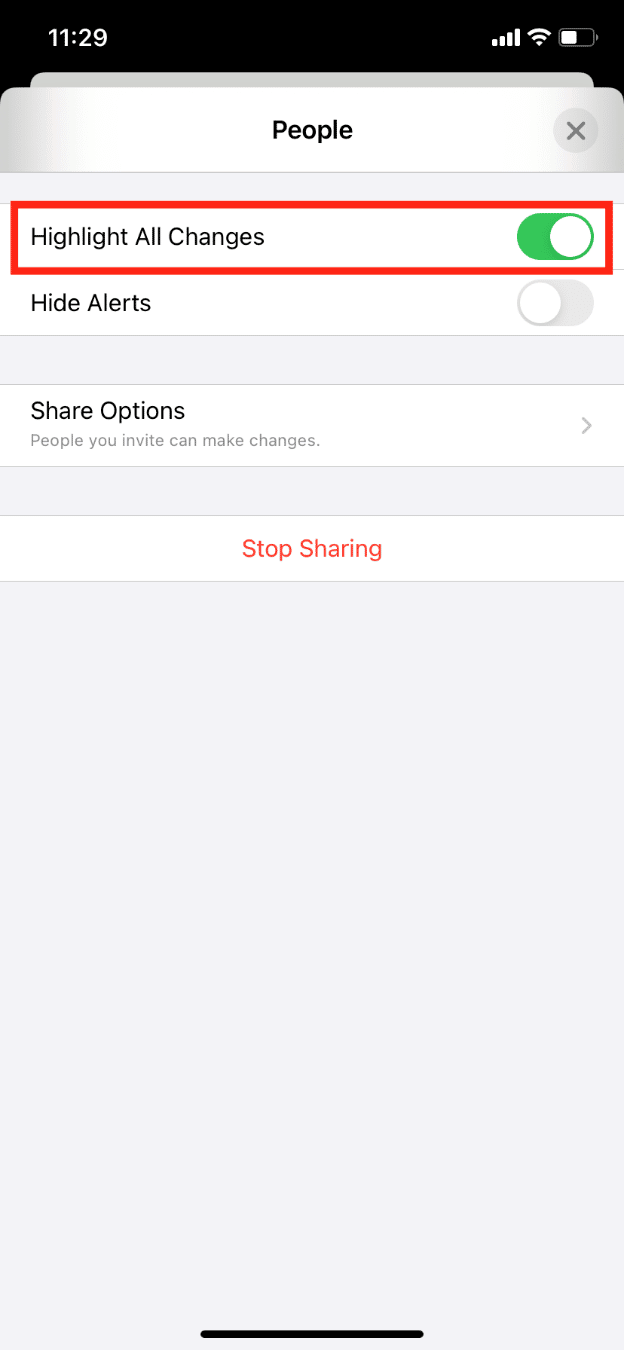
Hogyan találhatja meg a rejtett iMessage-eket az iPhone-on
Nos, az iPhone-on nincs olyan, hogy rejtett iMessages. Van egy külön mappa, ahol az összes ismeretlen feladótól származó üzenet elérhető. Így érheti el, és tekintheti meg a rejtett iMessages üzeneteket iPhone-on:
1. Nyissa meg az Üzenetek alkalmazást.
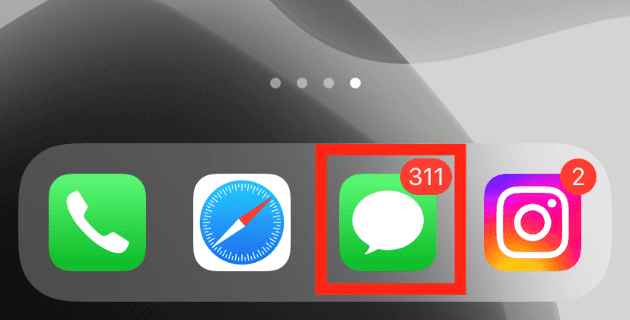
2. Érintse meg a Szűrők menüpontot.
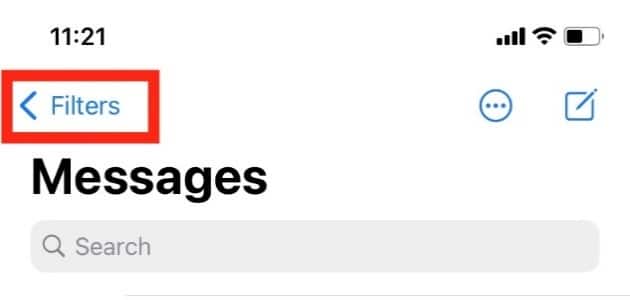
3. Érintse meg az Ismeretlen feladók pontot.
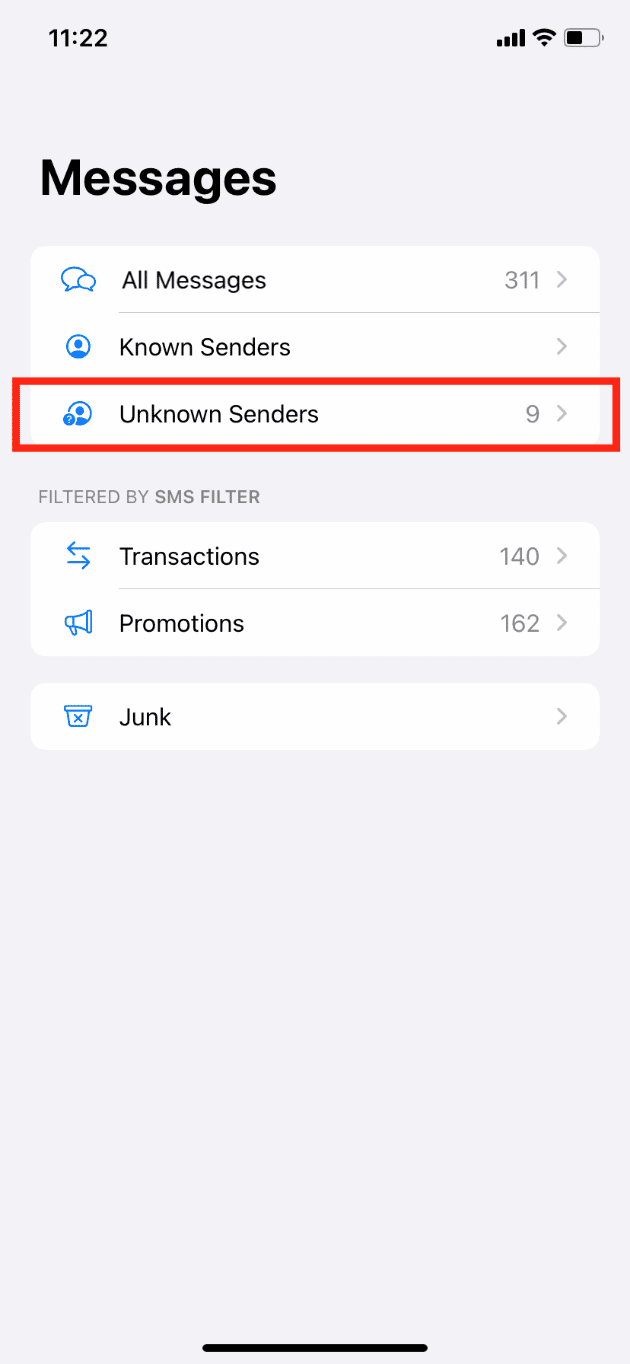
Hogyan találhat rejtett Snapchateket az iPhone-on
A Snapchatnek van egy rejtett mappája My Eyes Only. A Csak szemem szakaszban elmentett összes fotó látható lesz, miután megadta a Csak szemem jelszavát.
1. Indítsa el a Snapchat alkalmazást, és húzza felfelé az ujját a kamera képernyőjén.
2. Az Emlékek képernyő tetején érintse meg a My Eyes Only elemet a titkos rejtett mappa megnyitásához.
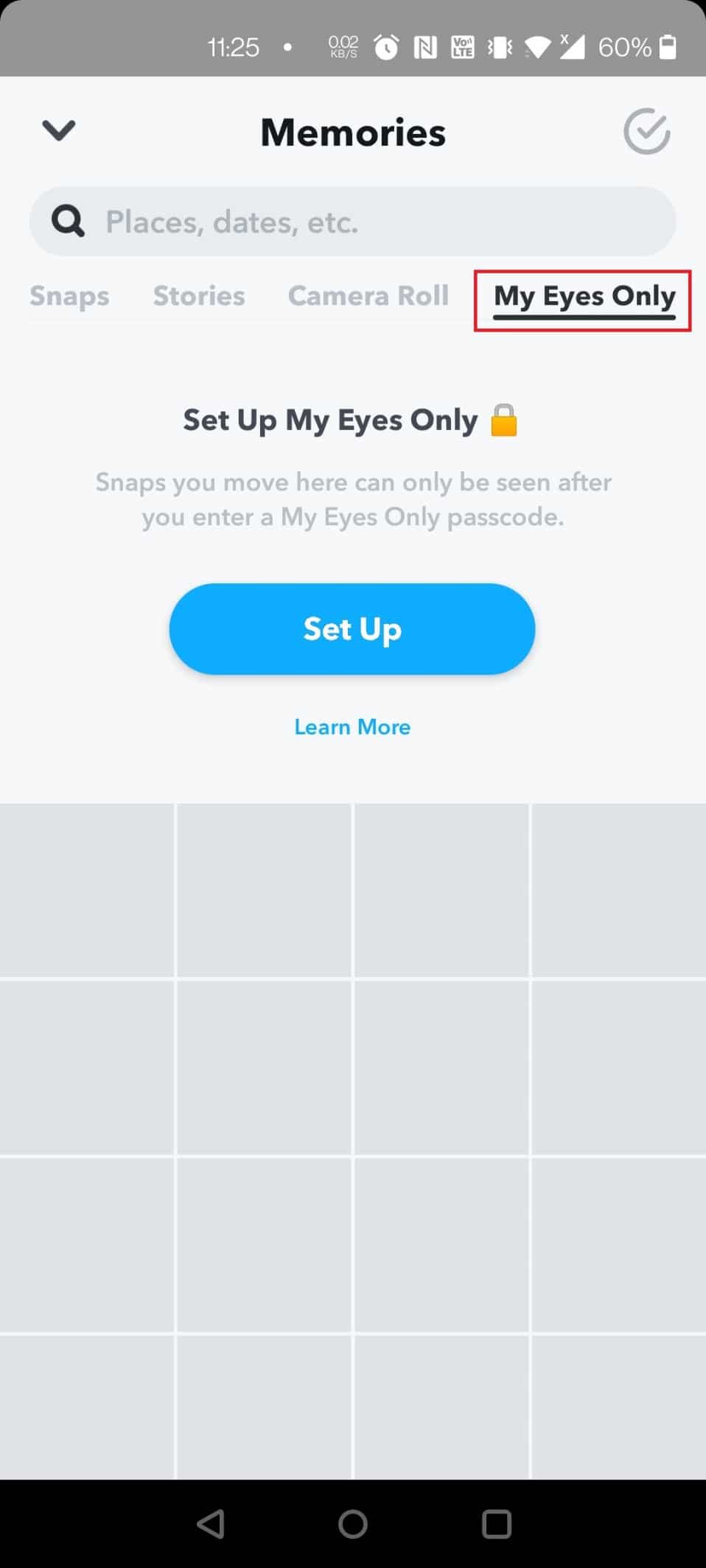
Hogyan lehet elrejteni a médiafájlokat a Snapchatben
A My Eyes Only mappa Snapchat használatához először be kell állítania a mappát. Kövesse az alábbi lépéseket a médiafájlok elrejtéséhez a Snapchatben:
1. Nyissa meg a Snapchatet, és húzza felfelé az ujját a kamera képernyőjéről az Emlékek rész megnyitásához.
2. Érintse meg felülről a Csak a szemem elemet.
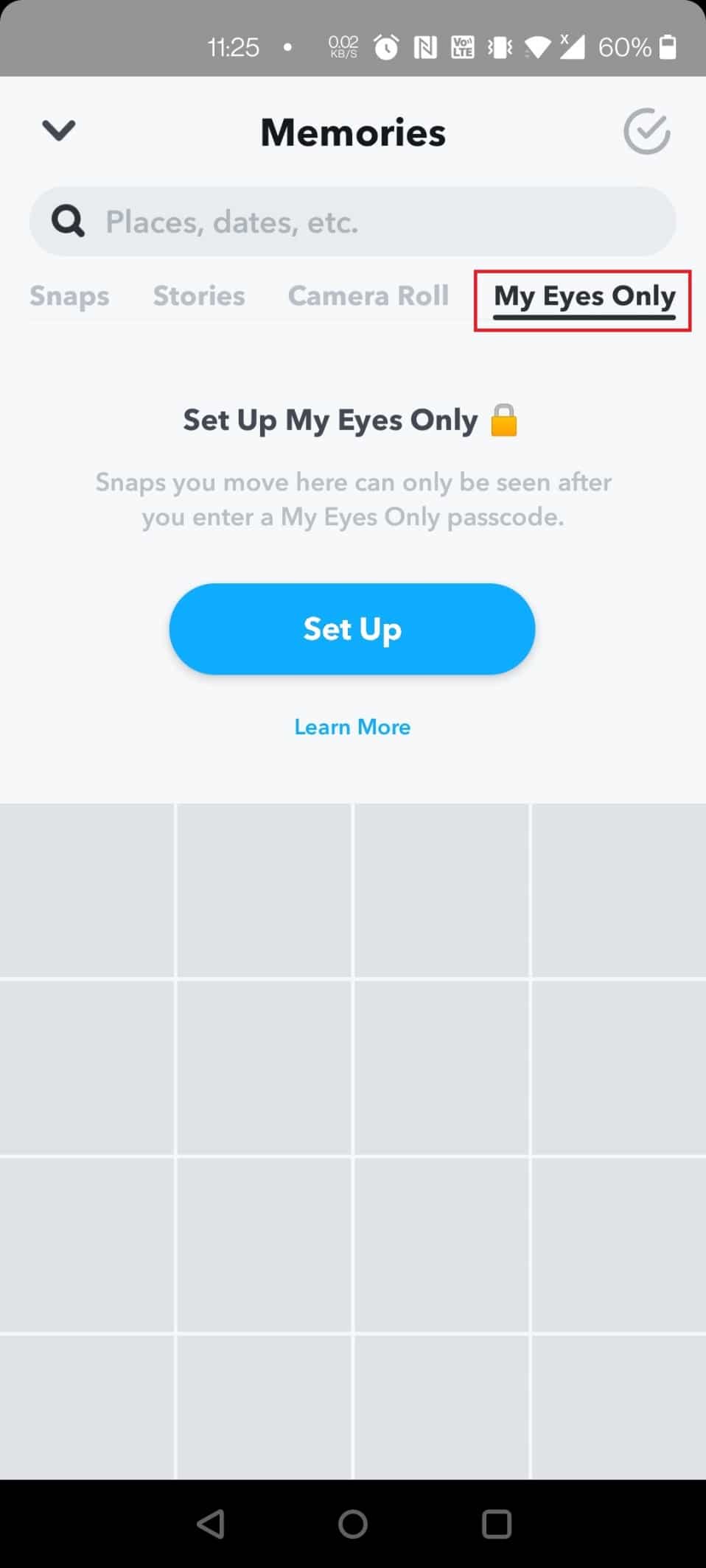
3. Ezután érintse meg a Beállítás gombot a képernyőn.
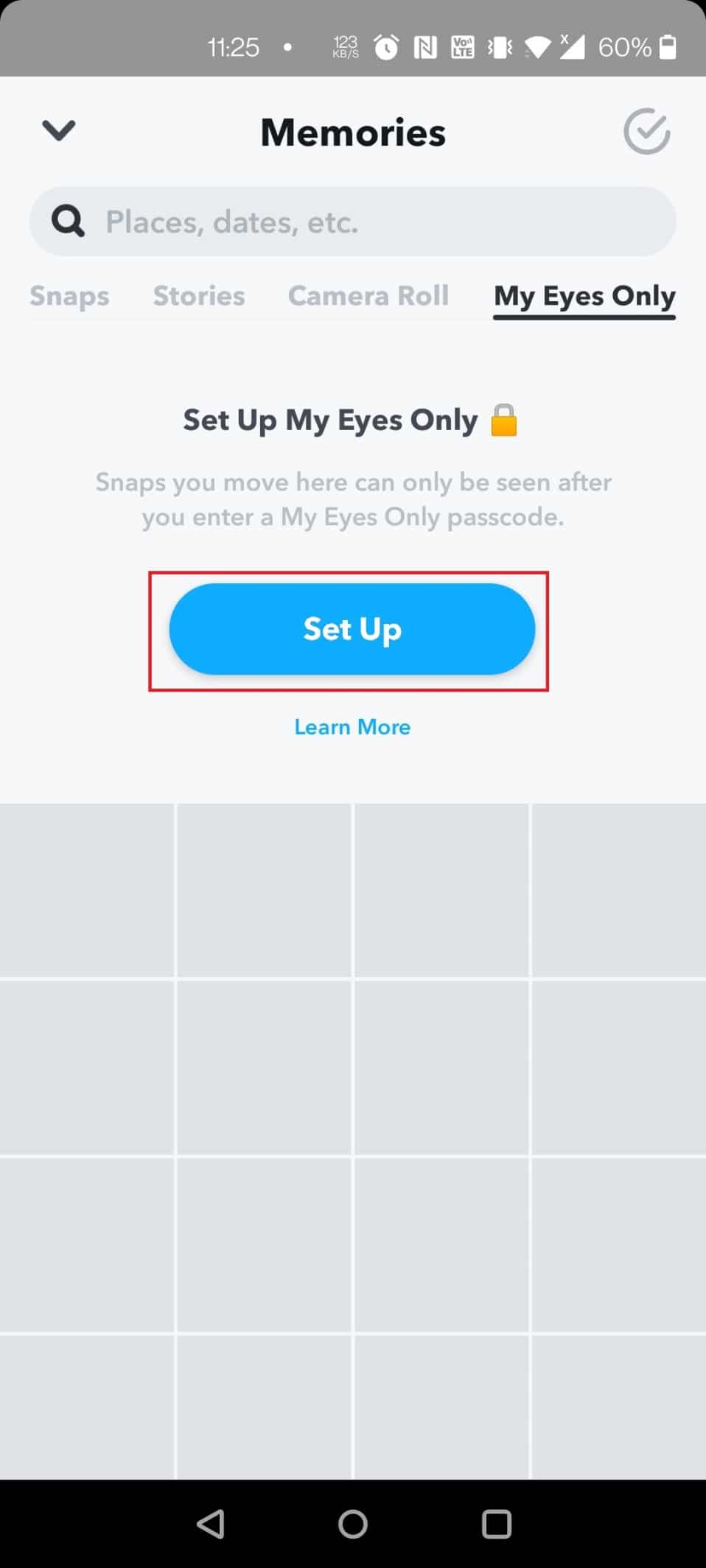
4. A funkció aktiválásához hozzon létre jelszót.
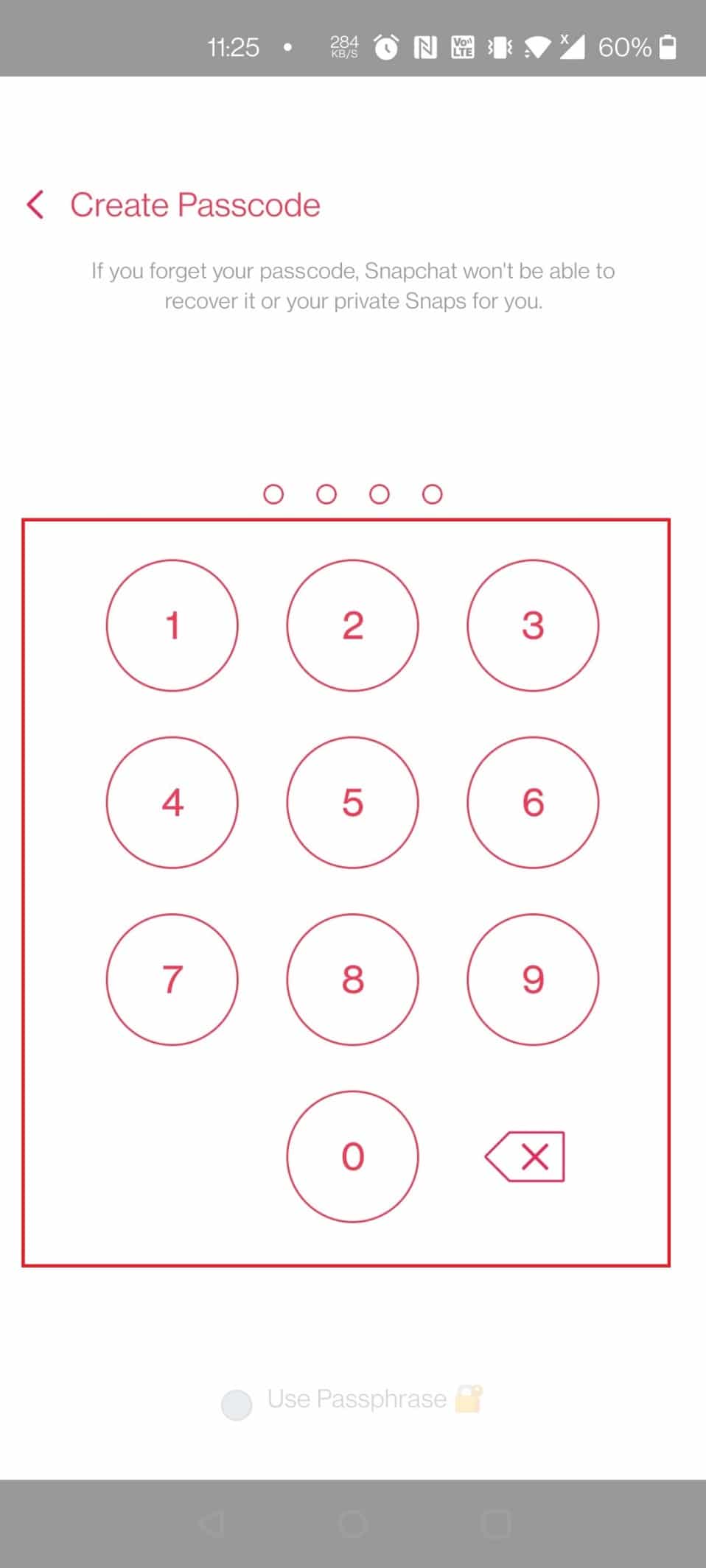
5. Erősítse meg a jelszót a folyamat befejezéséhez.
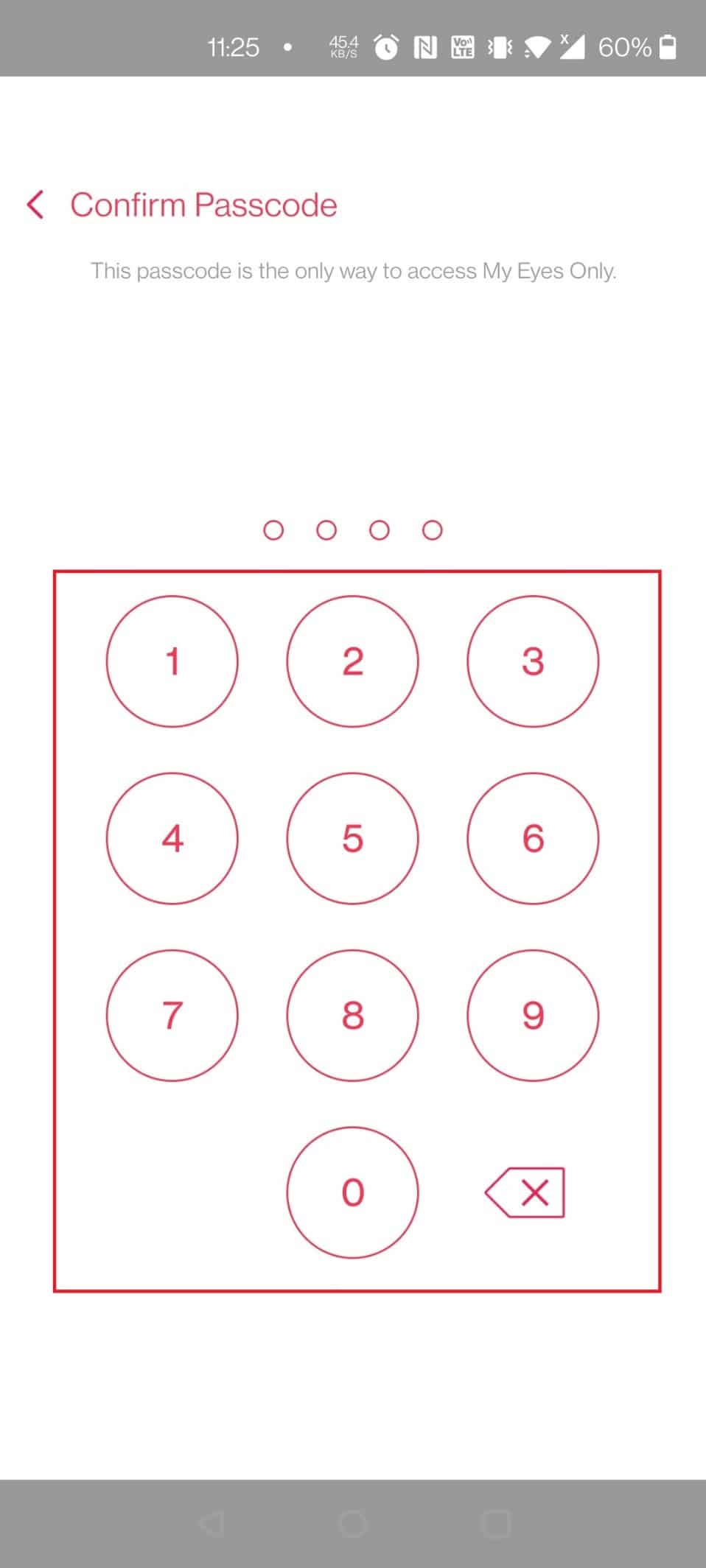
6. Ezután válassza ki a feltételeket és érintse meg a FOLYTATÁS opciót.
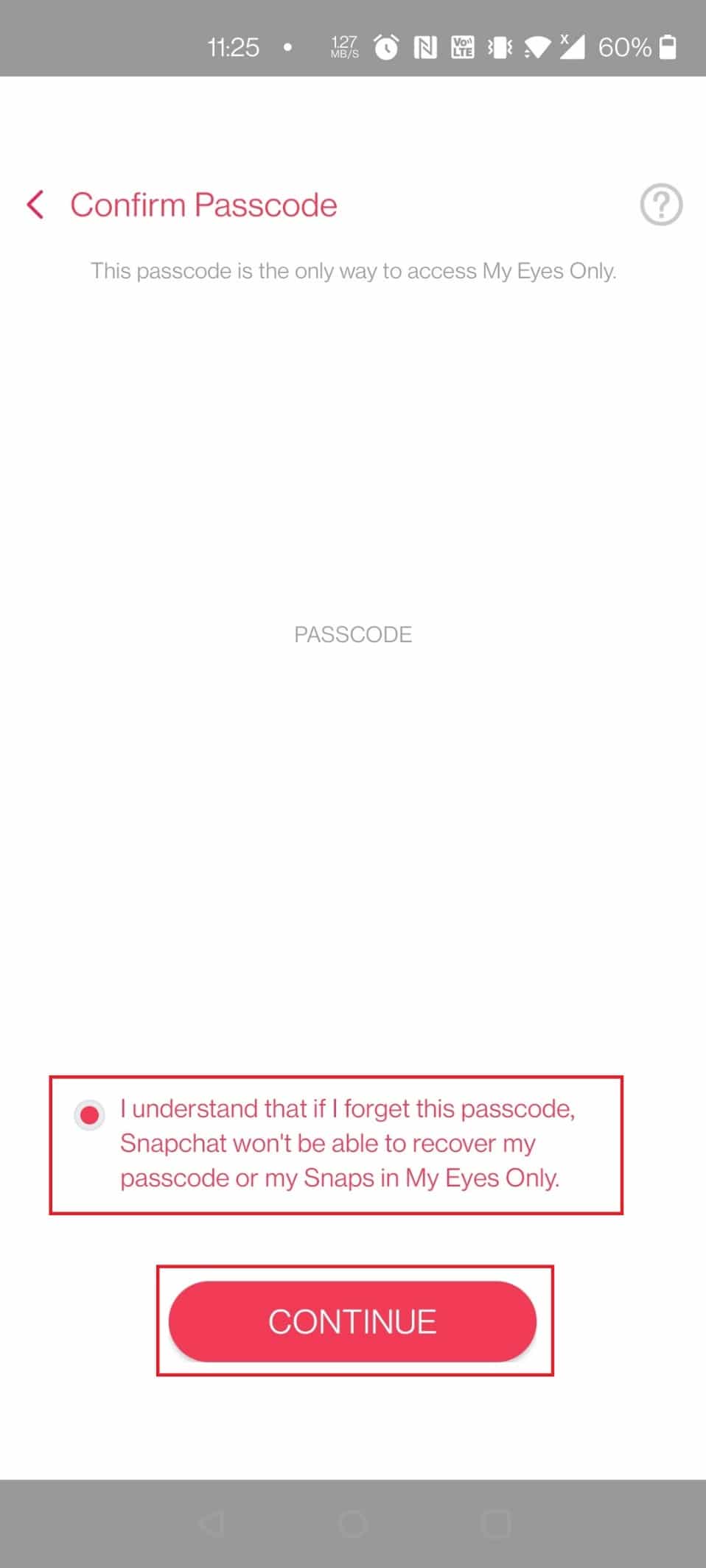
7. Érintse meg a FINISH opciót, és a My Eyes Only on Snapchat aktiválódik.
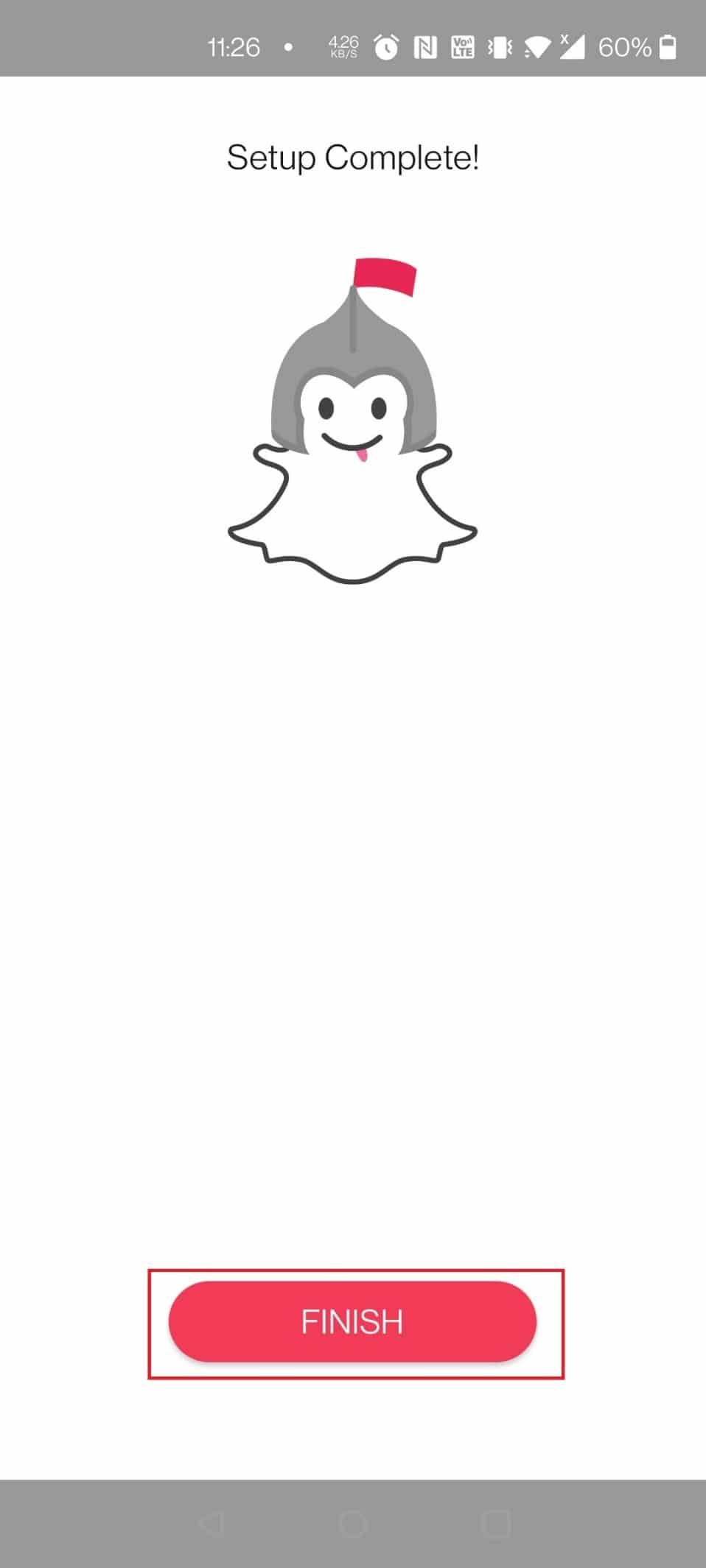
8. A Snaps részben érintse meg hosszan az elrejteni kívánt rasztert.
9. Érintse meg az Elrejtés opciót a képernyő alján.
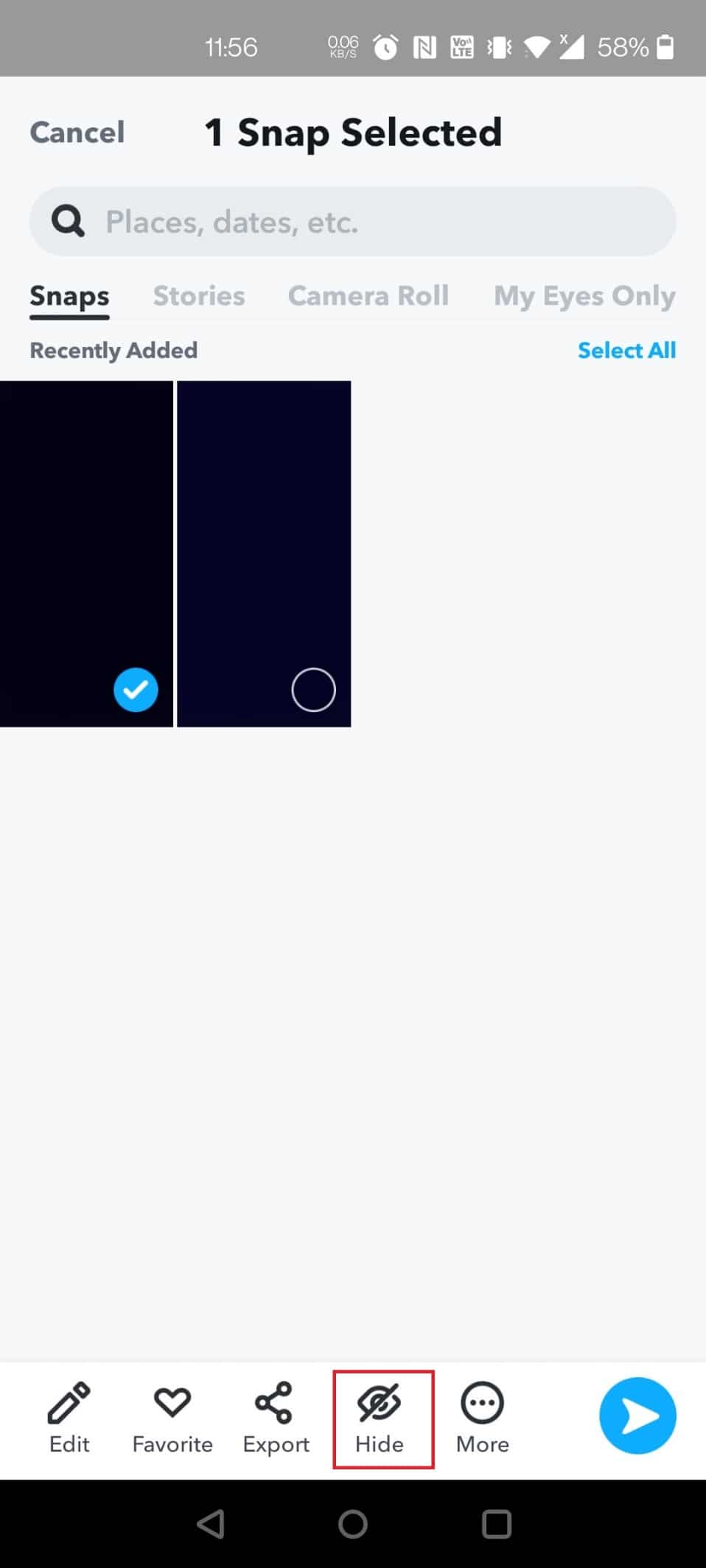
10. Írja be a jelszót, és érintse meg az Áthelyezés elemet a felugró ablakban.
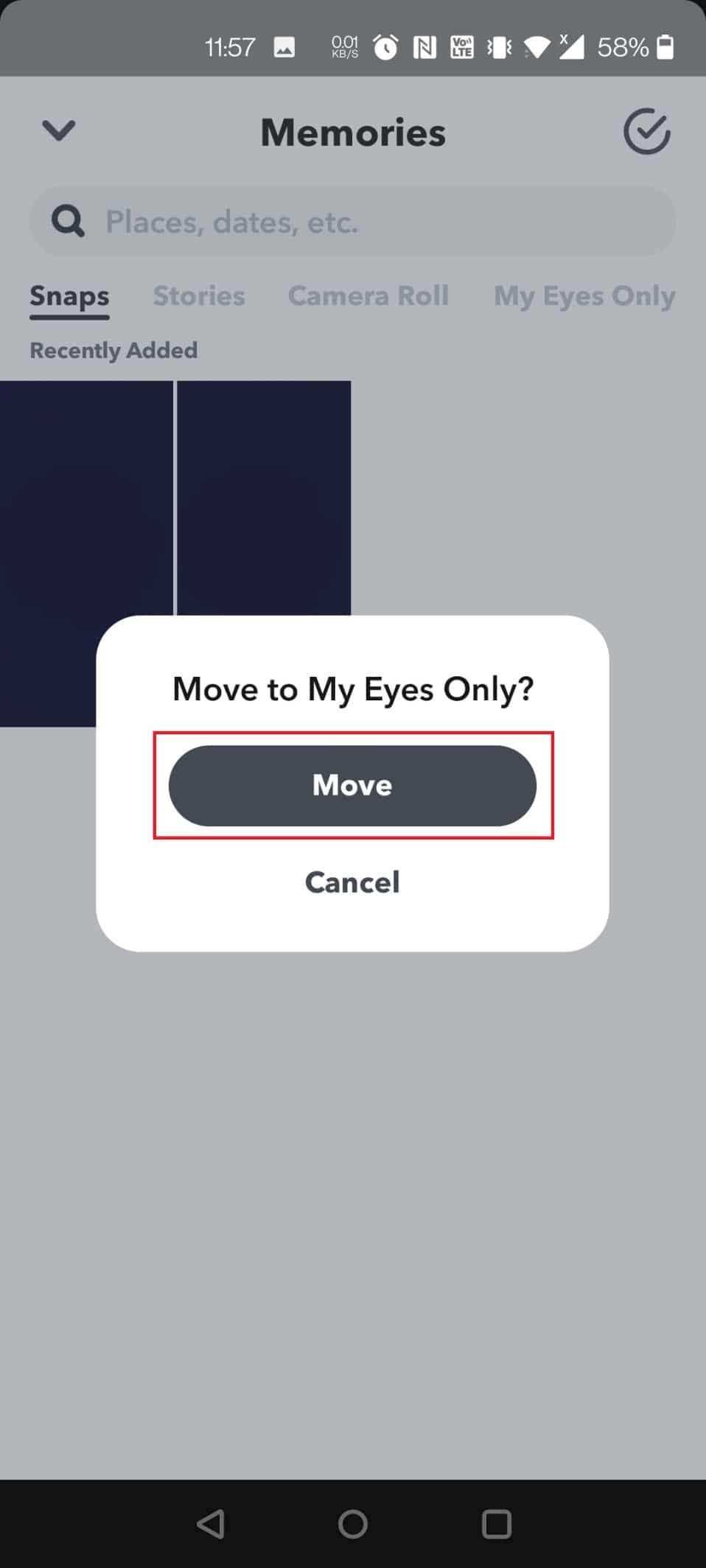
Hogyan lehet megjeleníteni a médiafájlokat a Snapchatben
Kövesse az alábbi lépéseket a médiafájlok elrejtéséhez a Snapchatben:
1. Nyissa meg a Snapchatet, és húzza felfelé az ujját, amikor megjelenik a kameraablak.
2. Érintse meg a My Eyes Only elemet, és írja be a jelszót.
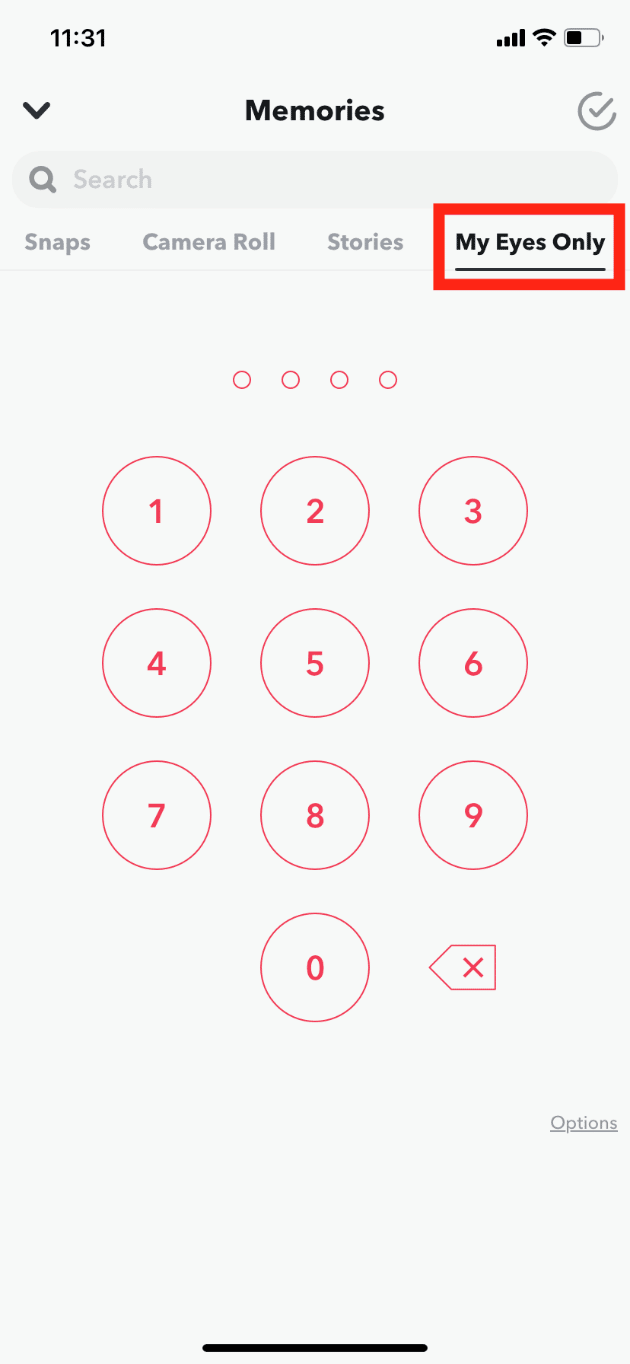
3. Nyisson meg egy fényképet vagy videót annak megérintésével.
4. Nyomja meg hosszan bárhol a médiafájlt, és érintse meg az Eltávolítás csak a szememből elemet.
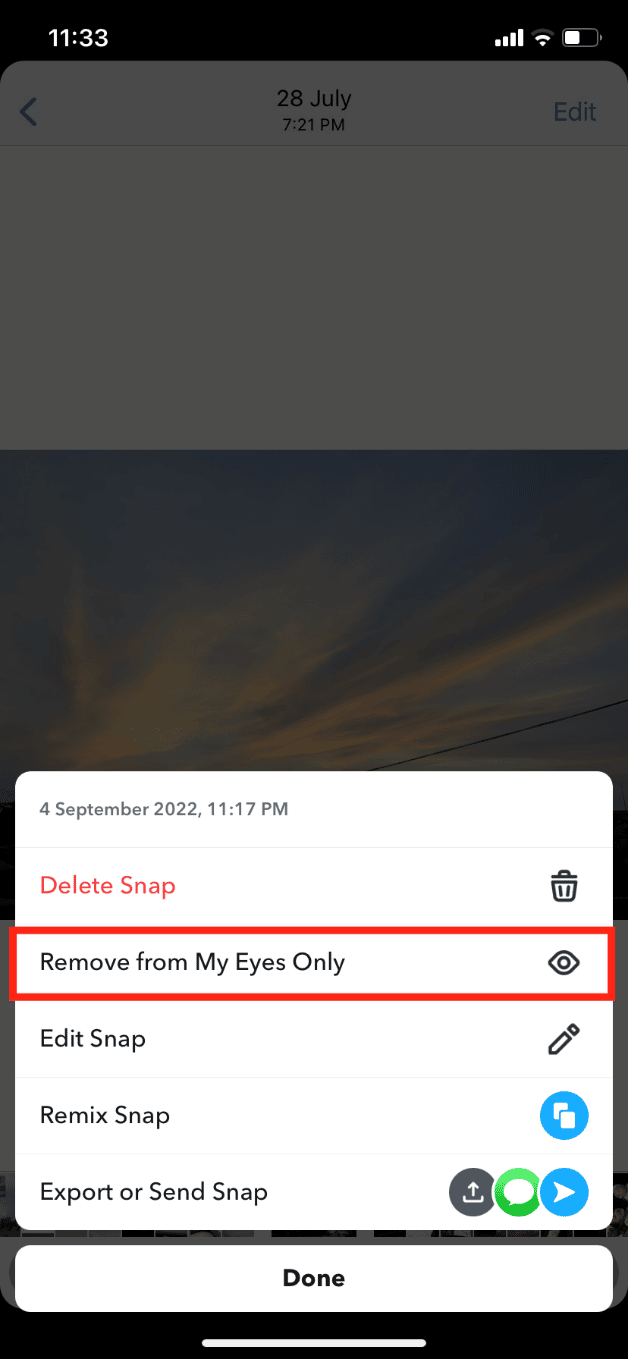
***
Reméljük, hogy megtanulta, hogyan találhat rejtett dolgokat iPhone-on. Nyugodtan forduljon hozzánk kérdéseivel és javaslataival a technológiával kapcsolatos problémákkal kapcsolatban az alábbi megjegyzések részben. Következő cikkünkben tudassa velünk, milyen témáról szeretne tájékozódni.